Maybrooke FWT-200E CDMA Fixed Wireless Phone User Manual INDIGO Nuevo SW v1 1
Maybrooke Enterprises Inc. CDMA Fixed Wireless Phone INDIGO Nuevo SW v1 1
Contents
- 1. Revised Manual
- 2. Draft Spanish Manual
Draft Spanish Manual

INDIGO FWT 200
Teléfono Fijo de Acceso Inalámbrico
Manual del Usuario
LEER DETENIDAMENTE ESTE MANUAL ANTES DE USAR EL TELEFONO
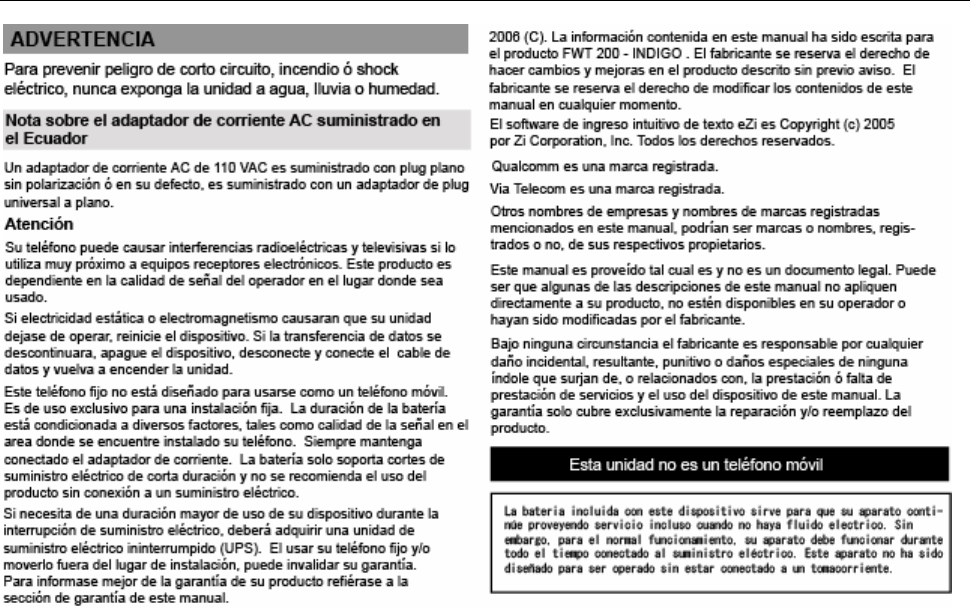
1

2
TABLA DE CONTENIDOS
1 INTRODUCCIÓN ....................................................................................................................................... 6
1.1 Descripción del Teléfono ..................................................................................................... 7
1.2 Funciones del Teléfono ....................................................................................................... 9
1.2.1 Servicio de Voz ........................................................................................................................... 9
1.2.2 Servicio de Datos........................................................................................................................ 9
1.2.3 Servicio de Mensajes cortos de Texto (SMS)............................................................................. 9
1.3 Funciones del sistema ...................................................................................................... 10
1.4 Iconos.................................................................................................................................11
2 PRECAUCIONES .................................................................................................................................... 12
3 INSTALACIÓN ......................................................................................................................................... 13
3.1 Instalación/Desinstalación de la batería............................................................................ 14
3.2 Carga de la batería ........................................................................................................... 14
4 OPERACIÓN BÁSICA ............................................................................................................................. 15
4.1 Encender y apagar el teléfono .......................................................................................... 15
4.2 Llamadas de voz ........................................................................................................... 15
4.2.1 Realizar llamadas ..................................................................................................................... 15
4.2.2 Recibir llamadas ....................................................................................................................... 15
4.2.3 Finalizar la llamada................................................................................................................... 16
4.3 Función de la Tecla DND/MUTE ....................................................................................... 16
4.3.1 DND (No molestar) ................................................................................................................... 16
4.3.2 MUTE (Silencio)........................................................................................................................ 16
4.4 Llamada tripartita............................................................................................................... 16
5 Estructura del Menú................................................................................................................................. 16
6 OPERACIONES....................................................................................................................................... 18
6.1 Contactos .......................................................................................................................... 18
6.1.1 Ver contactos ............................................................................................................................ 18
6.1.2 Agregar Nuevo.......................................................................................................................... 19
6.1.3 Buscar....................................................................................................................................... 19
6.1.4 Grupos ...................................................................................................................................... 19
6.1.5 Borrar Todo ............................................................................................................................... 19
6.1.6 Estado de Memoria................................................................................................................... 20
6.2 Mensajes........................................................................................................................... 20
6.2.1 Correo de Voz ........................................................................................................................... 20
6.2.2 Crear SMS ................................................................................................................................ 21
6.2.3 Buzón de Entrada ..................................................................................................................... 22
6.2.4 Buzón de Salida........................................................................................................................ 23
6.2.5 Borrar Mensajes........................................................................................................................ 23

3
6.2.6 Estado de Memoria................................................................................................................... 23
6.2.7 Config. Mensajes ...................................................................................................................... 24
6.3 Registro............................................................................................................................. 24
6.3.1 Llamadas Recibidas [Llam. recibidas] ...................................................................................... 24
6.3.2 Números marcados [Núm. marcados]...................................................................................... 24
6.3.3 Llamadas perdidas [Llam. perdidas]......................................................................................... 25
6.3.4 Borrar Listas.............................................................................................................................. 25
6.3.5 Estadísticas de Llamadas......................................................................................................... 25
6.4 Organizador ...................................................................................................................... 25
6.4.1 Agenda...................................................................................................................................... 25
6.4.2 Alarma....................................................................................................................................... 26
6.5 Configuración .................................................................................................................... 27
6.5.1 Tonos ........................................................................................................................................ 27
6.5.2 Pantalla ..................................................................................................................................... 28
6.5.3 Seguridad.................................................................................................................................. 29
6.5.4 Configuración de Llamadas ...................................................................................................... 30
6.5.5 Servicio de Red......................................................................................................................... 31
6.5.6 Información del Teléfono........................................................................................................... 31
6.5.7 Administración .......................................................................................................................... 32
7 SERVICIOS DE DATOS .......................................................................................................................... 34
7.1 Conexiones de hardware .................................................................................................. 34
7.1.1 Cable de comunicación serial................................................................................................... 34
7.1.2 Conecte el cable de Datos Serial ............................................................................................. 34
7.1.3 Instale el controlador USB a RS232......................................................................................... 34
7.1.4 Conecte el teléfono al computador a través del cable de datos............................................... 35
7.2 Instalación Del Software (Para Windows 98, 2000 Y Xp) ................................................. 35
7.2.1 Instalación del módem.............................................................................................................. 35
7.2.2 Creación de conexión dial-up ................................................................................................... 41
7.2.3 Conéctese a Internet................................................................................................................. 46
8 Especificaciones del Producto................................................................................................................. 50
9 Solución de Problemas............................................................................................................................ 51
10 Garantía Limitada................................................................................................................................. 42

4
Índice de Tablas
Tabla 1 – Contenidos del paquete..................................................................................................................... 6
Tabla 2 – Iconos de la Pantalla.........................................................................................................................11
Tabla 3 – Estructura de menú.......................................................................................................................... 17
Tabla 4 – Menú Principal ................................................................................................................................. 18
Tabla 5 – Menú de Contactos.......................................................................................................................... 18
Tabla 6 – Menú de Grupos .............................................................................................................................. 19
Tabla 7 – Menú de Mensajes........................................................................................................................... 20
Tabla 10 – Opciones de mensaje.................................................................................................................... 22
Tabla 11 – Mensaje / Opción Bandeja entrada y salida .................................................................................. 23
Tabla 13 – Menú de configuración de mensajes............................................................................................. 24
Tabla 14 – Menú de registro............................................................................................................................ 24
Tabla 15 – Menú de Organizador. ................................................................................................................... 25
Tabla 16 – Opciones de Nota. ......................................................................................................................... 26
Tabla 17 – Opciones de Alarma. ..................................................................................................................... 27
Tabla 18 – Menú de Configuración.................................................................................................................. 27
Tabla 19 – Estructura de menú Tonos............................................................................................................. 28
Tabla 20 – Menú de Config. / Pantalla............................................................................................................. 28
Tabla 21 – Menú de Seguridad........................................................................................................................ 29
Tabla 22 – Menú de Configuración de Llamadas............................................................................................ 30
Tabla 23 – Menú de Servicio de Red. ............................................................................................................. 31
Tabla 24 – Menú Información del teléfono. ..................................................................................................... 31

5
Índice de Figuras
Figura 1 – Vista frontal....................................................................................................................................... 7
Figura 2 – Disposición del teclado..................................................................................................................... 8
Figura 3 – Vista trasera ..................................................................................................................................... 8
Figura 4 – Vista posterior................................................................................................................................... 9
Figura 5 – Pantalla Principal.............................................................................................................................11
Figura 6 – Instalación/desinstalación de la batería. ........................................................................................ 14
Figura 7 – Agregar nuevo contacto ................................................................................................................. 19
Figura 8 – Contactos: Estado de memoria...................................................................................................... 20
Figura 9 – Editor de Mensajes de texto........................................................................................................... 21
Figura 10 – Mensajes: Estado de Memoria..................................................................................................... 23
Figura 11 – Calendario y configuración de hora.............................................................................................. 26
Figura 12 – Lista de notas ............................................................................................................................... 26
Figura 13 – Alarma .......................................................................................................................................... 27
Figura 14 – Pantalla de Información del Teléfono ........................................................................................... 32
Figura 15 – Información del Teléfono .............................................................................................................. 32
Figura 16 – Información del Teléfono .............................................................................................................. 33
Figura 17 – Cable de datos ............................................................................................................................. 34
Figura 18 – Conexión del cable de datos al computador................................................................................ 35
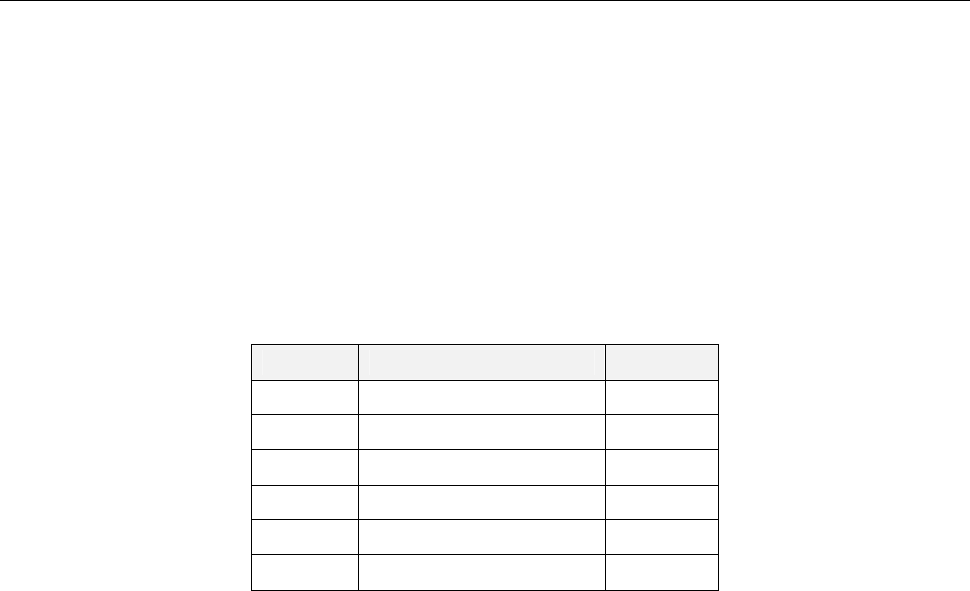
6
1 INTRODUCCIÓN
Bienvenido
Gracias por adquirir este producto. La Indigo FWT-200 es un avanzado teléfono. Por favor revise
que el contenido del paquete contenga los siguientes componentes. Si tiene algún faltante,
contáctese con el distribuidor autorizado o el operador de servicio donde fue adquirido el
producto.
No. Parte Cant.
1 Equipo base 1
2 Adaptador 1
3 Antena 1
4 Cordón de auricular 1
5 Auricular 1
6 Manual del usuario 1
Tabla 1 – Contenidos del paquete
Este teléfono de acceso fijo inalámbrico (FWP) soporta IS-2000 Release 0, compatible con
IS95A/B y ofrece funciones de mini mensajes de texto, registro de llamadas recientes y
directorio telefónico.
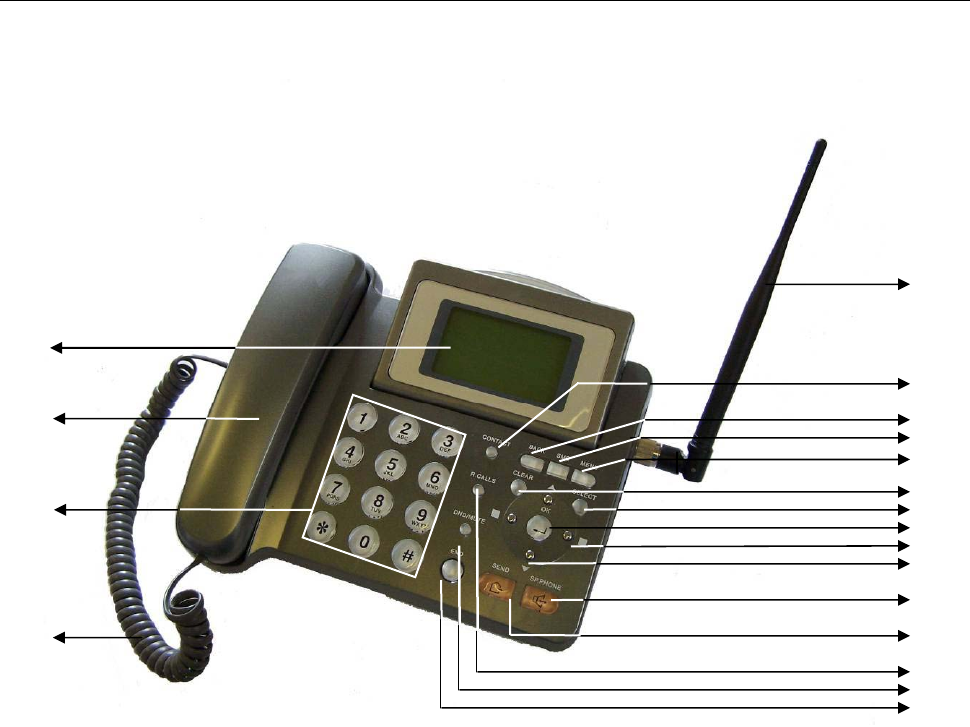
7
1.1 Descripción del Teléfono
Figura 1 – Vista frontal
1 Pantalla LCD 11
Teclas direccionales Arriba/Abajo
2 Antena 12
Tecla SPEAKER (Altavoz manos libres)
3 Tecla CONTACT (Contactos) 13
Tecla SEND/REDIAL
4 Tecla BACK (Atrás) 14
Tecla R. CALLS
5 Tecla SMS (Servicio de Mensajes Cortos) 15
Tecla DND/MUTE (No molestar/Silencio)
6 Tecla MENU 16
Tecla END
7 Tecla CLEAR 17
Teclado numérico
8 Tecla SELECT 18
Auricular
9 Tecla OK 19
Cable de auricular
10 Teclas direccionales Izquierda/Derecha
3
4
5
6
7
8
9
10
11
12
13
14
15
16
2
17
1
18
19

8
Figura 2 – Disposición del teclado
Figura 3 – Vista trasera
20 Conector del Cable de Datos 21 Conector del adaptador de
corriente externo (DC 6.6V)
22
Interruptor ON/OFF de la
batería
23 Conector RJ11 del auricular
24 23
20 21 22

9
Figura 4 – Vista posterior
24 Conector de antena 26 Micrófono 28 Etiqueta de No. de Serie Electrónica
25 Sujetadores de pared 27 Cubierta de batería interna 29 Antideslizantes
1.2 Funciones del Teléfono
1.2.1 Servicio de Voz
• Realizar y Recibir llamadas
• Codificador de Voz: 13K QCELP, 8K EVRC
• Conversación por Alto parlante / Manos libres
1.2.2 Servicio de Datos
• Circuitos de datos: conforme a IS707A.4, soporta servicio de datos asincrónicos como PC
módem y datos de fax G3.
• Paquete de datos: conforme a IS707A.5
1.2.3 Servicio de Mensajes cortos de Texto (SMS)
Soporta escritura, lectura, envío, recepción, borrado y reenvío. Full soporte para idioma
Inglés.
25
27
29
24 29
26
28
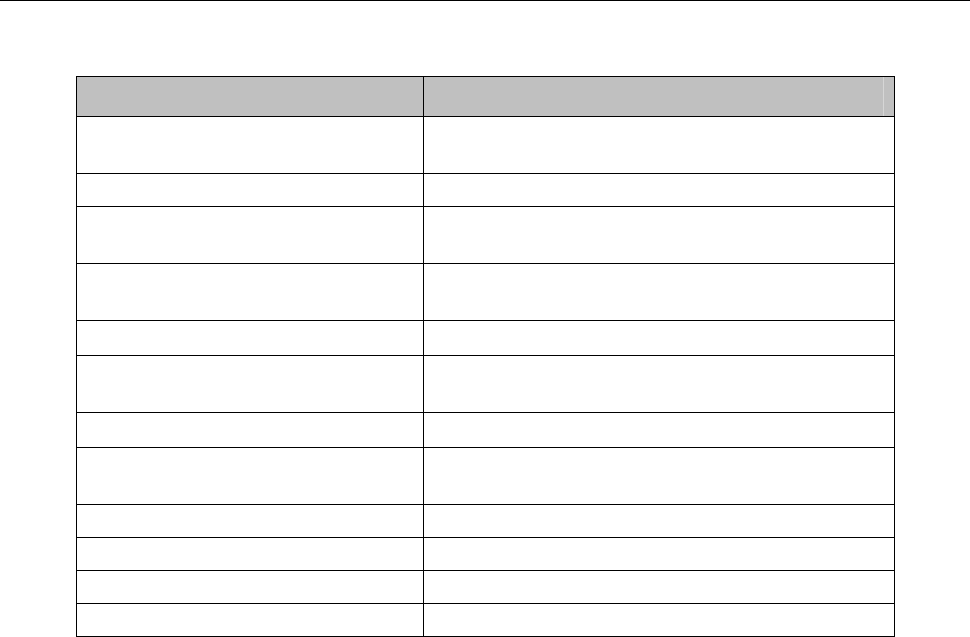
10
1.3 Funciones del sistema
Función Observaciones
Llamadas de voz Soporte de identificador de llamadas
entrantes
Restricción de llamadas Llamadas entrantes/salientes
Directorio Telefónico Hasta 200 contactos en la memoria del
teléfono y 200 en tarjeta UIM.
Llamdas Recientes Registro de llamadas entrantes/salientes y
perdidas.
UTK Herramienta de administración de tarjeta UIM
Configuración Sonidos, Pantalla, Seguridad, Red, Idioma,
Reenvío de llamadas, Llamada en espera.
Herramientas Calendario, Reloj Alarma.
Estado del teléfono Muestra versión de software/hardware, info.
del teléfono, etc.
Mensajes Envío/recepción de SMS
Gestión de Batería Indicador de carga y nivel de batería.
Comandos AT (Modem) Estandar
Servicio de datos CDMA 1X Hasta 153.6 kbps
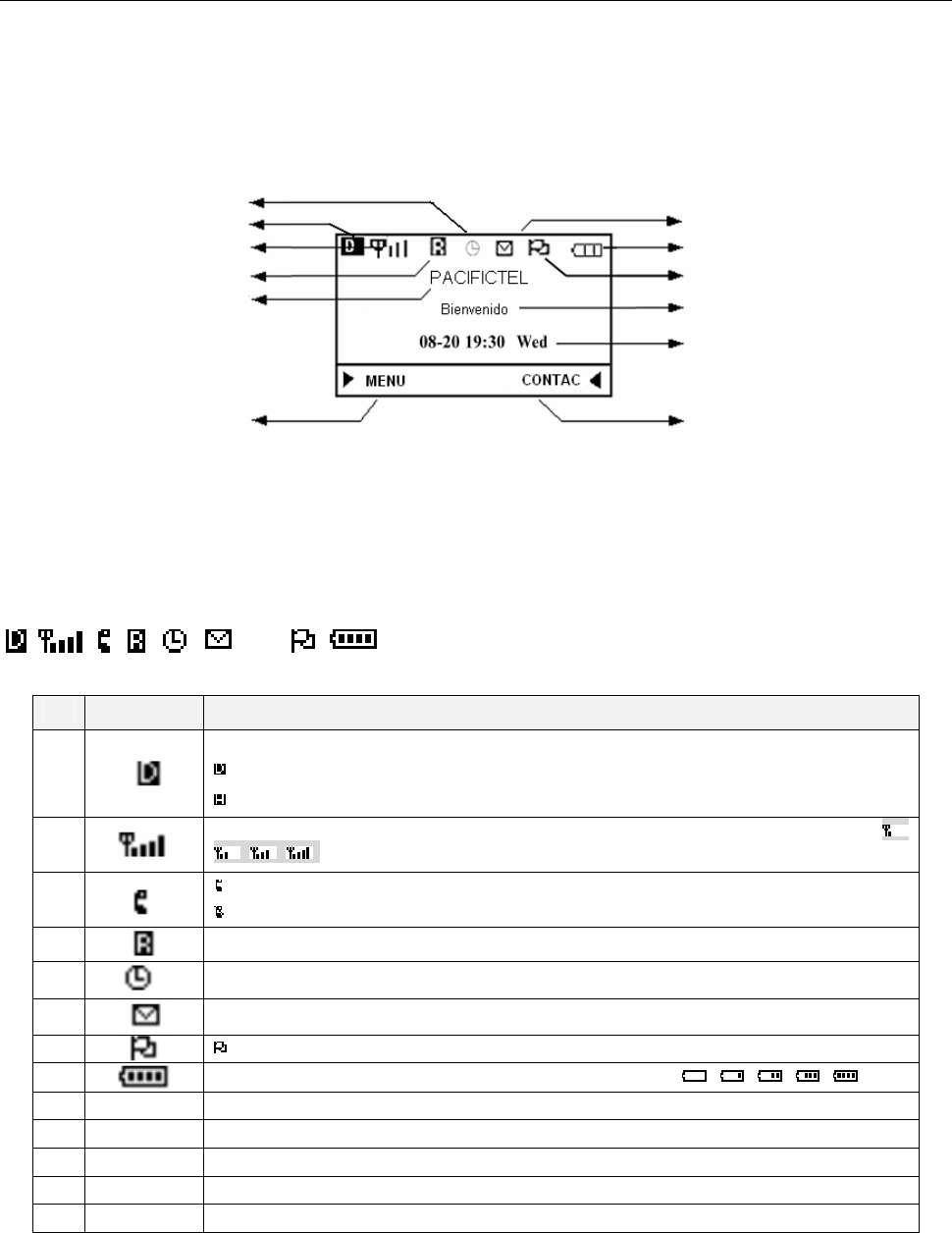
11
1
5
2
4
6
8
7
9 10
11
12 13
1.4 Iconos
Varios íconos son mostrados en la primera línea de la pantalla LCD para indicar los status de
función y operación del teléfono.
Figura 5 – Pantalla Principal
No Indicador Descripción
1
Modo CDMA
Modo digital CDMA
Modo Análogo
2
Indicador de intensidad de señal recibida muestra de 1 hasta 4 barras (
)
3
Llamada en curso
no hay señal, no puede realizar ni recibir llamadas
4 Indicador de Roaming
5 * Alarma de reloj activada
6 Recepción de mensaje nuevo
7 Silenciador de llamadas activado
8 Nivel de carga de la batería muestra de 0 a 4 barras ( )
9 PACIFICTEL Operador
10 Bienvenido Banner
11 Fecha y Hora del sistema
12 MENU Menú Principal
13 CONTAC Contactos
Tabla 2 – Iconos de la Pantalla
* Alarma de reloj disponible en FWT-300 y FWT-400.
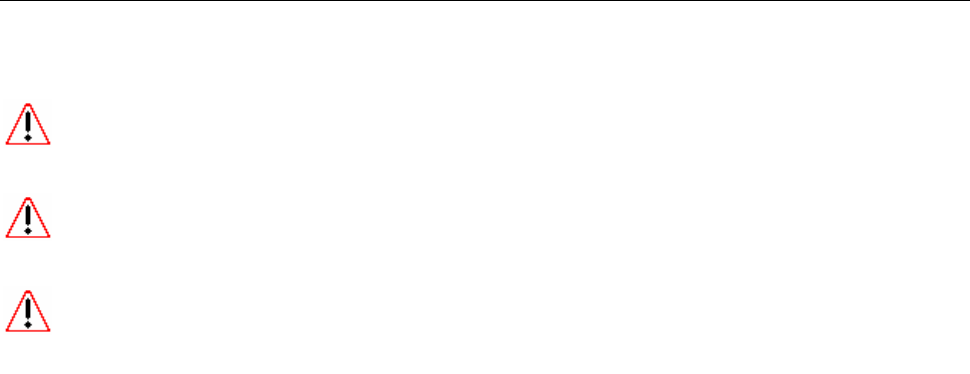
12
2 PRECAUCIONES
Utilice solo la fuente de poder externa que es suministrada con su equipo.
Otras fuentes de poder pueden dañar el equipo.
Si el teléfono no se puede registrar exitosamente antes o durante el uso, por
favor revise la tarjeta UIM e insértela correctamente.
El equipo solo permite el uso de tarjeta UIM de 3.3V, no inserte otro tipo de
tarjetas de (5V o 1.8 V) (aplicable solo para la versión con tarjeta UIM).

13
3 INSTALACIÓN
Revise el contenido del paquete según la sección 1 de este manual e instale el teléfono de acuerdo
al siguiente procedimiento:
1. Coloque el teléfono sobre una mesa o superficie plana estable. La unidad requiere de
suministro eléctrico por lo que es importante que la instalación sea cercana a un
tomacorriente. Además trate de instalar el dispositivo lejos de artefactos que generen o
sean susceptibles a interferencias electromagnéticas, en un ambiente ventilado. Es posible
que en algunos lugares donde instale el teléfono, la recepción sea baja, por lo que es
recomendable buscar la ubicación donde la señal sea la mejor.
2. Instale el auricular al teléfono utilizando el cable de teléfono suministrado. Conecte un
extremo del cable al teléfono (#23) y el otro extremo al auricular (#18).
3. Enrosque la antena (#2) al conector de interfase de la antena BNC (#24) ubicado en la
parte lateral derecha del teléfono. No sobre ajuste la antena, si lo hace, puede dañar el
conector o la estructura del equipo.
4. Conecte el adaptador de corriente al conector de energía ubicado en la parte posterior del
equipo (#22). Asegúrese de que el tomacorriente se encuentre en buenas condiciones. Si no
lo está, repárelo antes de conectar el adaptador de corriente. Si conecta el adaptador a un
tomacorriente defectuoso puede no solo dañar el teléfono, sino también crear un peligro de
incendio. Si el suministro eléctrico presenta voltajes variables puede causar daños al
adaptador de corriente y/o al equipo. Para evitar esto, en lugares con suministro eléctrico
inestable, es recomendable instalar el adaptador de corriente a un regulador de voltaje.
5. Si desea que su equipo funcione con la batería incluida, desconecte el cable del adaptador
de corriente de su teléfono. Note que en caso de corte de suministro eléctrico, la batería
suministrada con el equipo solo le permitirá llevar una conversación por tiempo limitado. Si
desea contar con un respaldo de mayor tiempo, debe adquirir un sistema de suministro
eléctrico adicional (UPS).
6. Si la señal es demasiado baja o inestable, intente encontrar una mejor ubicación dentro de
sus premisas donde instalar su aparato.
7. Si desea usar al equipo para navegar en Internet, conecte su PC con un cable de datos
(opcional) e instale los controladores necesarios.
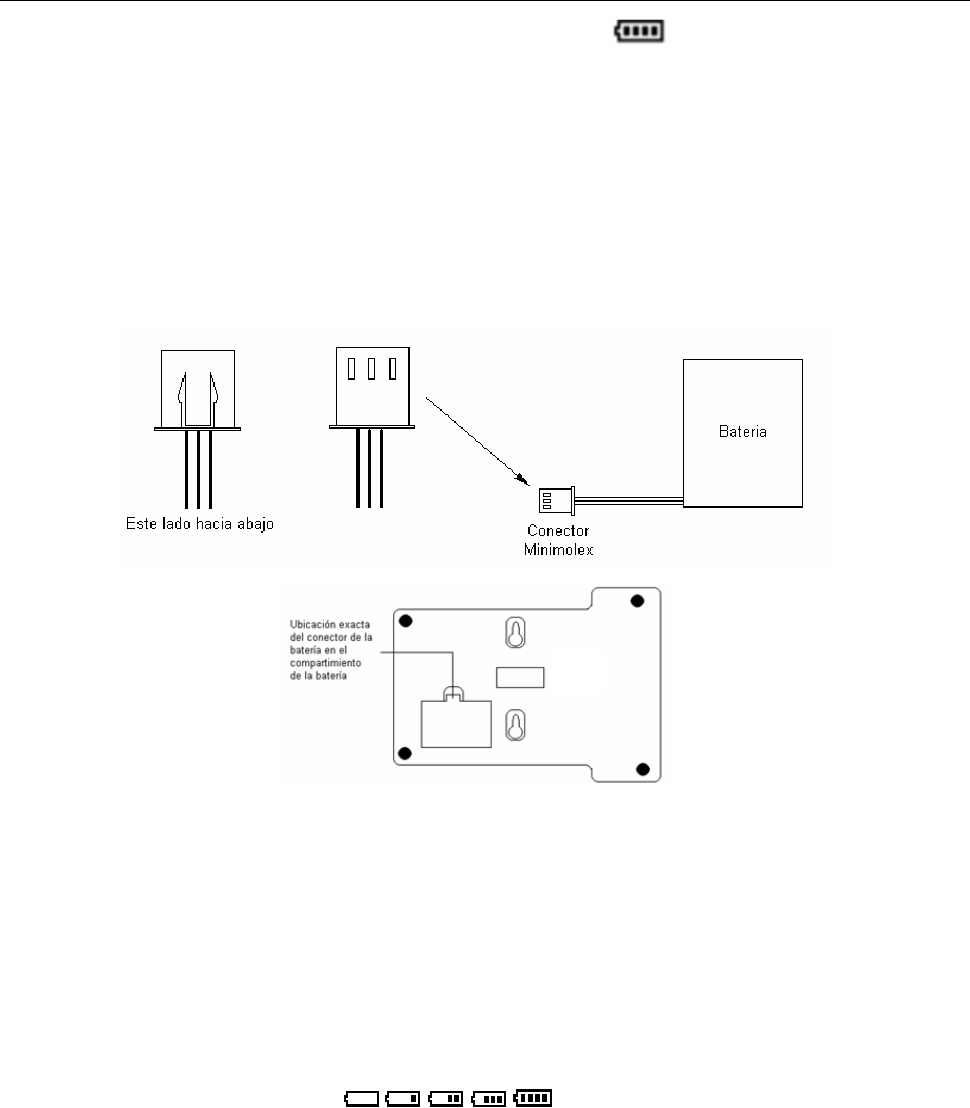
14
3.1 Instalación/Desinstalación de la batería
Para instalar la batería siga los pasos siguientes:
1. Antes de instalar o desinstalar la batería, asegúrese de que el teléfono esté apagado.
2. Luego desconecte el adaptador de corriente AC/DC.
3. Abra el compartimiento de la batería.
4. Conecte la batería como se indica en la Figura 5. Instalación/desinstalación de la batería.
Figura 6 – Instalación/desinstalación de la batería.
Para Desinstalar la batería proceda de la siguiente manera:
1. Para desconectar la batería, desconecte el enchufe mini-molex del puerto de conexión con
cuidado, jalando despacio y con poca fuerza del conector mini-molex hacia fuera de conector
de batería del teléfono.
2. Coloque nuevamente la tapa.
3.2 Carga de la batería
1. Mientras el adaptador de corriente esté conectado al teléfono, la batería se cargará
automáticamente. La carga se detendrá cuando la batería este completamente cargada. El
icono de batería oscilará durante la carga.
2. La batería será cargada por el adaptador de corriente incluso cuando el teléfono esté
apagado.
 Use sólo el adaptador y batería original. De lo contrario puede causar daños al teléfono y/o causar un
incendio.
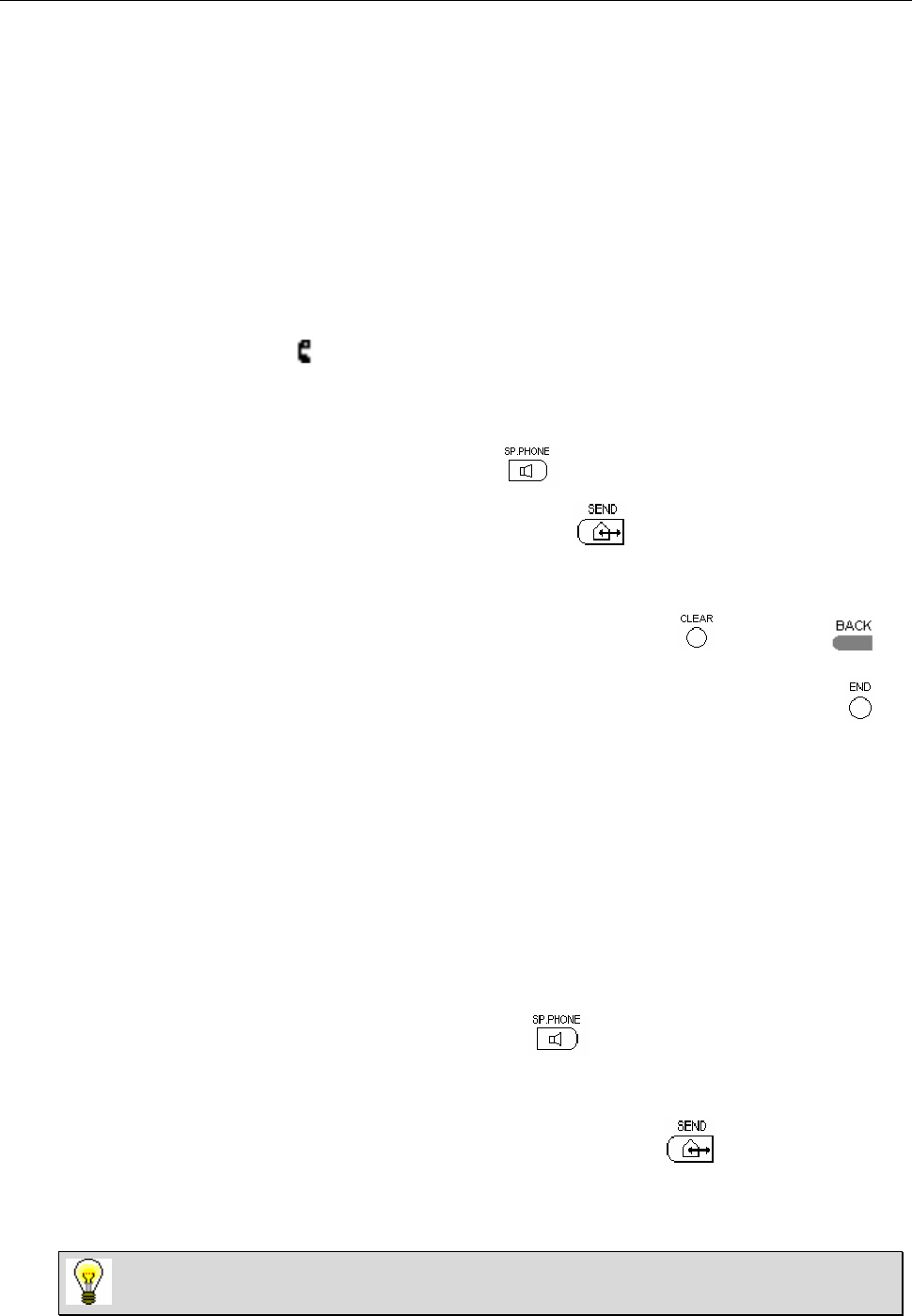
15
4 OPERACIÓN BÁSICA
4.1 Encender y apagar el teléfono
Para encender el teléfono conecte el adaptador de corriente y mueva el interruptor POWER,
ubicado en la parte trasera del teléfono, a la posición ON (#21).
No apague el teléfono desconectándolo del suministro eléctrico ya que esto podría dañar el
aparato.
4.2 Llamadas de voz
4.2.1 Realizar llamadas
a. Descuelgue el auricular o presione la tecla
b. Ingrese el Número de Teléfono y presione la tecla o espere, a que el
número sea enviado automáticamente.
c. Puede eliminar el último dígito ingresado presionando la tecla o la tecla
d. Si la llamada ha finalizado puede colgar el auricular y luego presionar la tecla END
para regresar a su estado original.
e. En la pantalla del teléfono se mostrará el tiempo trascurrido de la llamada durante la
llamada. La información sobre unidad de carga sólo está disponible cuando este
servicio está disponible.
4.2.2 Recibir llamadas
Cuando el teléfono timbre aparecerá en la pantalla el número de teléfono que está
llamando. Levante el auricular o presione la tecla para contestar la
llamada.
Si levanta el auricular antes que el teléfono suene, presione para contestar la
llamada.
La información de llamadas no aparecerá en la pantalla si el servicio de
identificador de llamadas no está activado por el operador.
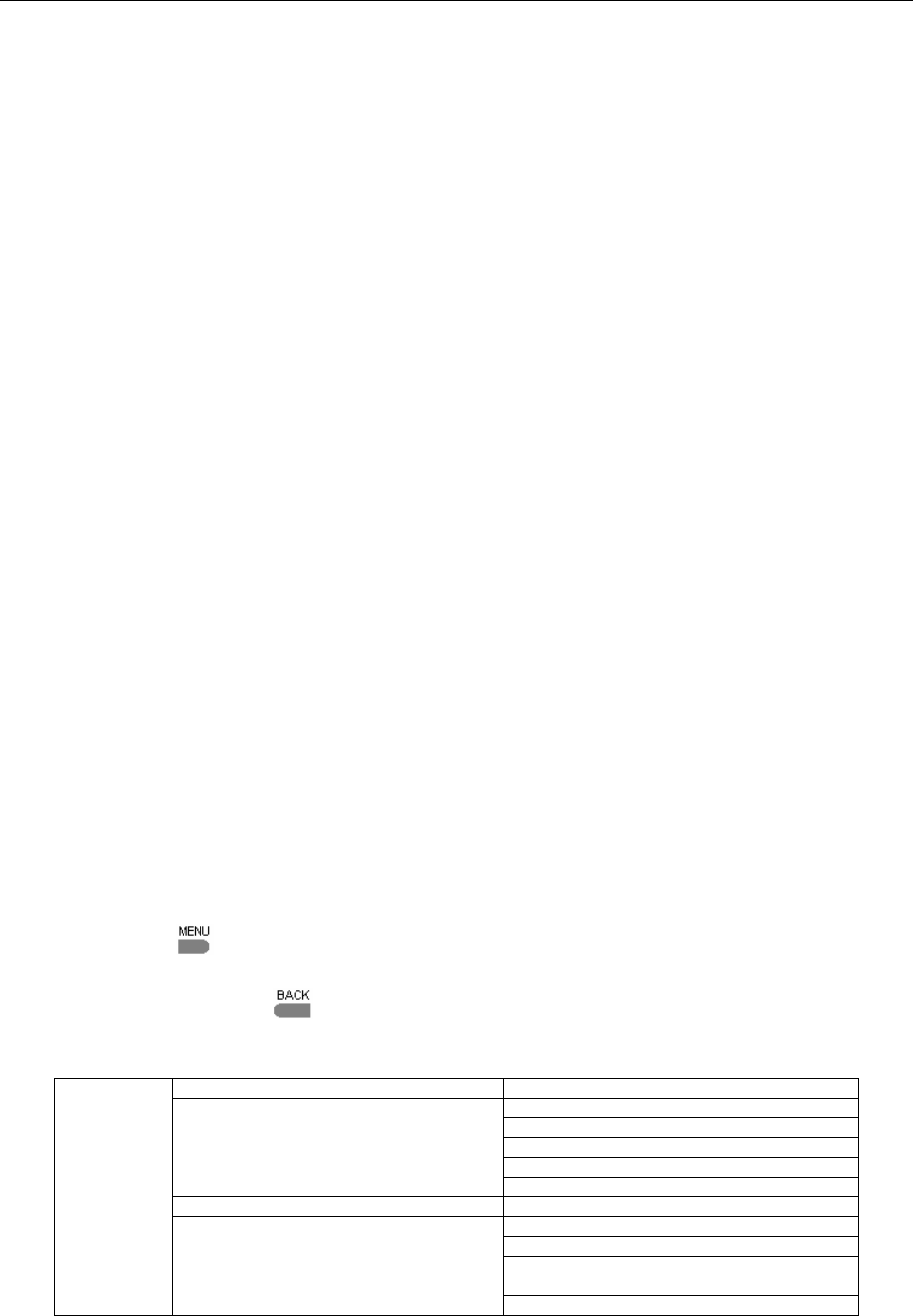
16
4.2.3 Finalizar la llamada
Cuelgue el auricular cuando haya terminado la llamada, ya sea cuando haya recibido o
realizado una llamada.
4.3 Función de la Tecla DND/MUTE
4.3.1 DND (No molestar)
Durante una llamada, presione la tecla DND/MUTE para “esconder” su voz, de manera
que la persona quien recibe la llamada no pueda escuchar su voz, mientras usted si
puede escuchar a su interlocutor.
4.3.2 MUTE (Silencio)
Con la pantalla del teléfono en modo de reposo, presione la tecla DND/MUTE para no
recibir llamadas indeseadas, mientras que usted si puede realizar llamadas.
4.4 Llamada tripartita
Antes de hacer uso de la llamada tripartita, debe solicitar el servicio de llamada en
espera a su operador. Mientras se encuentra en una conversación, usted puede recibir
una llamada adicional. Cuando escuche el tono de llamada en espera, presione la tecla
SEND para recibir la otra llamada, de manera que pueda hablar con las dos personas a
la vez.
5 Estructura del Menú
Presione el botón para acceder al menú principal del teléfono, use la tecla [] arriba
y/o [] abajo para seleccionar el ítem correspondiente, luego presione el botón SELECT
para ingresar al menú, y presione para retornar al nivel del menú anterior.
1 Ver Contactos
1 + Número
2 + E-mail
3 + Dirección
4 + URL
2 Agregar nuevo
5 + Nota
3 Buscar
1 Sin grupo
2 Familia
3 Amistades
4 Oficina
Contacto
4 Grupos
5 Negocios
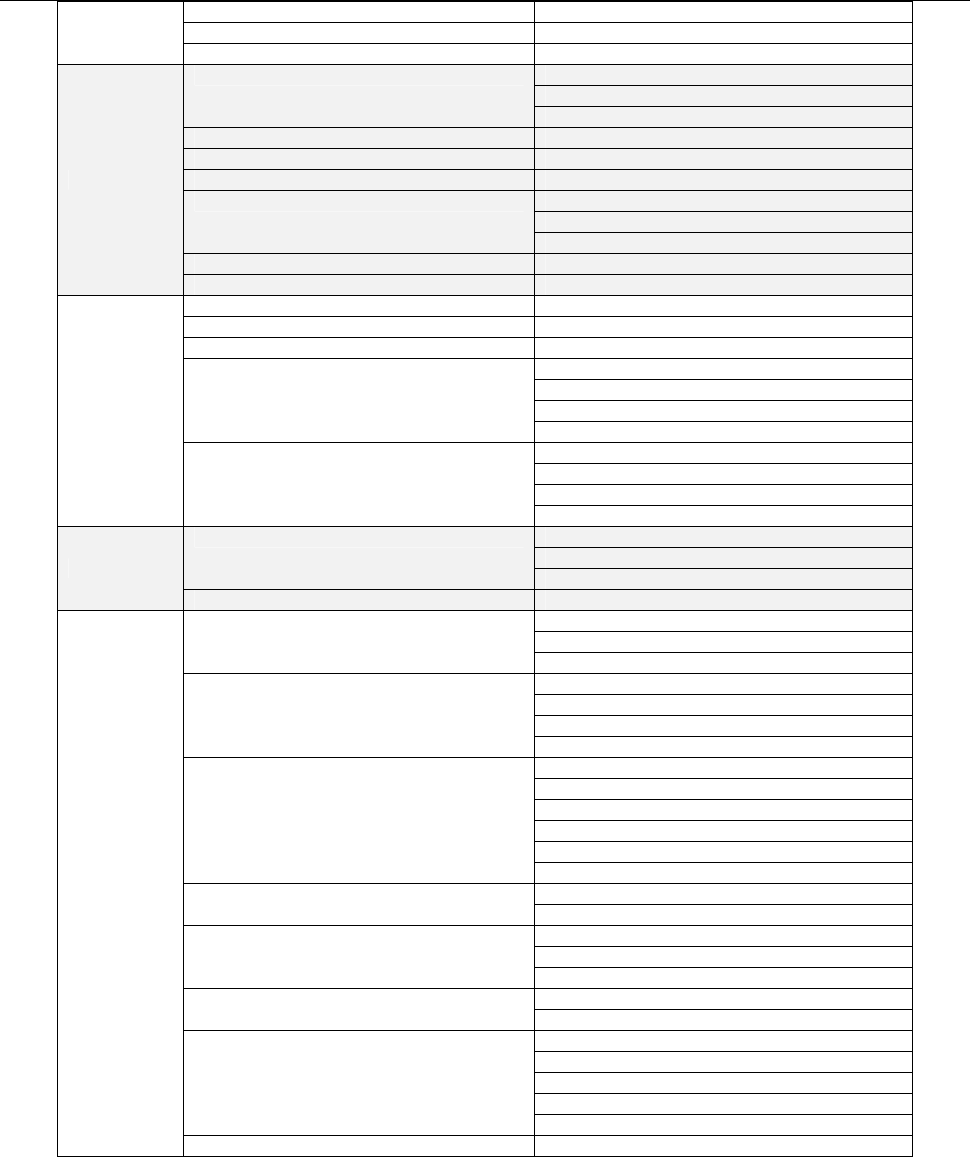
17
6 Escuela
5 Borrar todos
6 Estado de memoria
1 Buzón entrada
2 Escuchar correo de voz
1 Correo de voz
3 Núm. correo de voz
2 Crear SMS
3 Buzón entrada
4 Buzón salida
1 Buzón entrada
2 Buzón salida
5 Borrar mensajes
3 Borrar todos
6 Estado de memoria
Mensaje
7 Config. Mensajes 1 Retorno llamada
1 Llam. recibidas
2 Núm. marcados
3 Llam. perdidas
1 Llamadas recibidas
2 Números marcados
3 Llamadas perdidas
4 Borrar listas
4 Borrar todas
1 Llamadas recibidas
2 Llamadas salientes
3 Todas las llamadas
Registro
5 Estadíst. de llamadas
4 Borrar estadísticas
1 Crear nota
2 Lista de Notas
1 Agenda
3 Eliminar todas
Organiz.
2 Alarma
1 Timbres
2 Volumen
1 Tonos
3 Alerta
1 Saludo
2 Luz de Fondo
3 Contraste
2 Pantalla
4 Idioma
1 Administración de PIN
2 Restringir llam. entrantes
3 Restringir llam. salientes
4 Cambiar contraseña
5 Config. clave teclado
3 Seguridad
6 Cargar predeterm.
1 Respuesta autom. 4 Config. llamadas
2 Privacidad voz
1 Redirigir llam.
2 Llam. en espera
5 Servicio de red
3 CNIR
1 Núm. Telefónico 6 Info de teléfono
2 Versión SW
1 Bloqueo de UIM
2 Bloqueo de Celda
3 Bloqueo de Teléfonol
4 Código de Area Local
7 Administración
5 Configuración IP
Config.
8 Veloc. de puerto
Tabla 3 – Estructura de menú
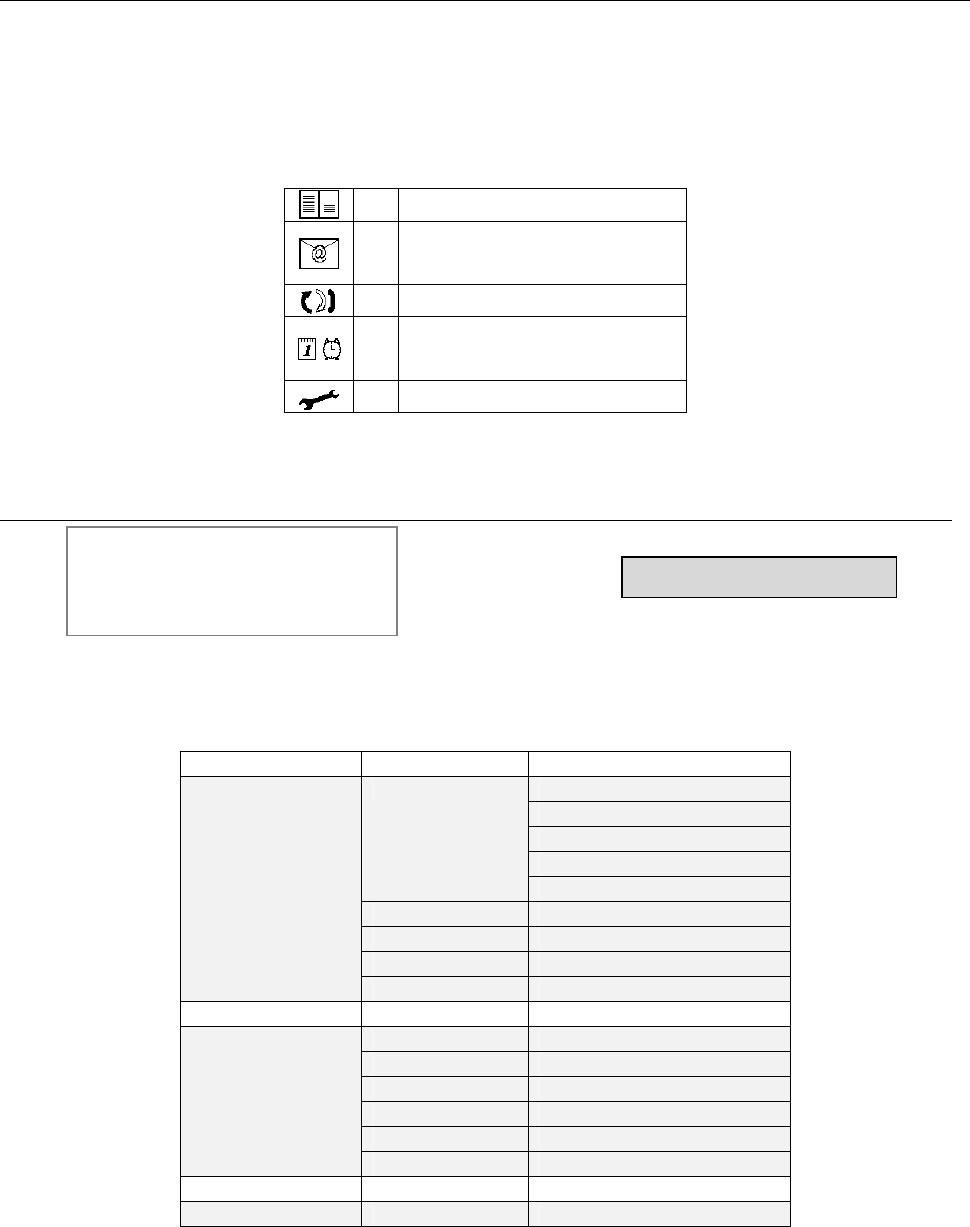
18
6 OPERACIONES
El menú principal se muestra a continuación.
1 CONTACTOS
2 MENSAJES
3 LLAMADAS RECIENTES
4 ORGANIZADOR
5 PROGRAMACION
Tabla 4 – Menú Principal
6.1 Contactos
Modo de Ingreso Â
El menú CONTACTOS se muestra a continuación.
1 Ver Contactos
1 Núm. principal
2 Núm. móvil
3 Núm. domicilio
4 Núm. oficina
1 + Número
5 Núm. fax
2 + Email
3 + Dirección
4 + URL
2 Agregar Nuevo
5 + Nota
3 Buscar
1 Sin grupo
2 Familia
3 Amistades
4 Oficina
5 Negocios
4 Grupos
6 Escuela
5 Borrar todos
6 Estado de memoria
Tabla 5 – Menú de Contactos
6.1.1 Ver contactos
Permite ver los contactos a través del directorio de teléfono.
Lista de Contactos almacenados.
Ingresar Nuevos Contactos.
Editar y Borrar Contactos Existentes.
Crear Grupos de llamadas.
Llamar y Enviar mensajes de texto a Contactos.
<Menú> <Contacto>

19
6.1.2 Agregar Nuevo
1. + Número
2. + E-mail
3. + Dirección
4. + URL
5. + Nota
►Selec.
Atrás◄
Figura 7 – Agregar nuevo contacto
Luego de seleccionar la función 2 AGREGAR NUEVO, se le mostrará la pantalla el menú
que se muestra en la figura. Utilice las teclas direccionales Arriba/Abajo para
seleccionar la información que desea agregar y luego presione la tecla [■] izquierda
(Selec.) para ingresar. Use la tecla para corregir o retroceder.
Note que dependiendo del tipo de caracteres que desea ingresar para el nombre del
contacto deberá presionar la tecla [#] (abc, ABC, Ezi, 123) o [*] (caracteres especiales)
como se describe en la sección Mensajes de Texto.
La descripción de esta sección es aplicable a todas las otras funciones de este teléfono
ya que el funcionamiento de los procedimientos es muy similar.
6.1.3 Buscar
Busca un contacto. Solo puede buscar por nombre de contacto. Debe ingresar todo el
nombre del contacto que busca, de lo contrario su búsqueda no será exitosa.
6.1.4 Grupos
Seleccione 4 GRUPOS. Los contactos del directorio telefónico pueden ser almacenados
de acuerdo a grupos. Existen 6 tipos de grupos: Sin grupo, Familia, Amigos, Colegas,
Negocios, Compañeros de clase y otros.
1. Sin grupo
2. Familia
3. Amistades
4. Oficina
5. Negocios
6. Escuela
Tabla 6 – Menú de Grupos
6.1.5 Borrar Todo
Seleccione 5 BORRAR TODO. Esta opción elimina todo la información almacenada en el
directorio telefónico.
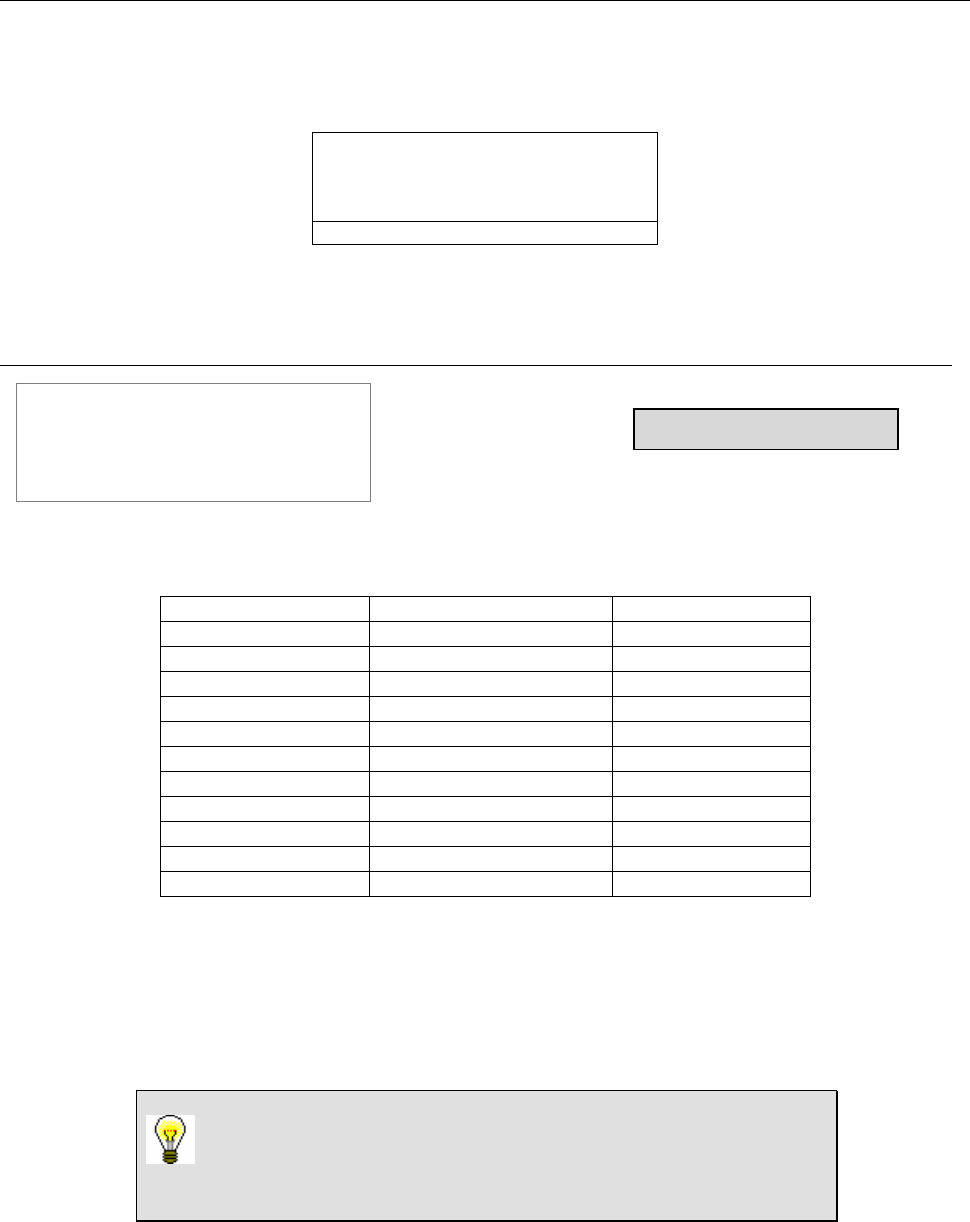
20
6.1.6 Estado de Memoria
Muestra la utilización de la capacidad del directorio telefónico. Su directorio telefónico
soporta 200 contactos.
Total Libre
Teléfono 200 193
Atrás◄
Figura 8 – Contactos: Estado de memoria
6.2 Mensajes
Modo de Ingreso
Â
El teléfono es capaz de transmitir o recibir mensajes simples de texto o de voz.
1 Correo de voz 1 Buzón entrada
2 Escuchar correo de voz
3 Núm. correo de voz
2 Crear SMS
3 Buzón entrada
4 Buzón salida
5 Borrar mensajes 1 Buzón entrada
2 Buzón salida
3 Borrar todos
6 Estado de memoria
7 Config. mensajes 1 Retorno llamada 1 On/Off
2 Núm. Retorno
Tabla 7 – Menú de Mensajes
6.2.1 Correo de Voz
Presione 1 CORREO DE VOZ para revisar si tiene algún mensaje de voz.
Esta función depende exclusivamente del sistema de
red.
1. Buzón entrada
Muestra una lista de correos de voz recibidos.
2. Escuchar correo de voz
<Menú> <Mensa
j
e>
Escuchar y ver relación de correos de voz
Crear, Enviar, guardar y eliminar SMS.
Ver SMS recibidos y enviados.
Revisar el estado de memoria (200 mensajes).
Ingresar el número telefónico de retorno de SMS.
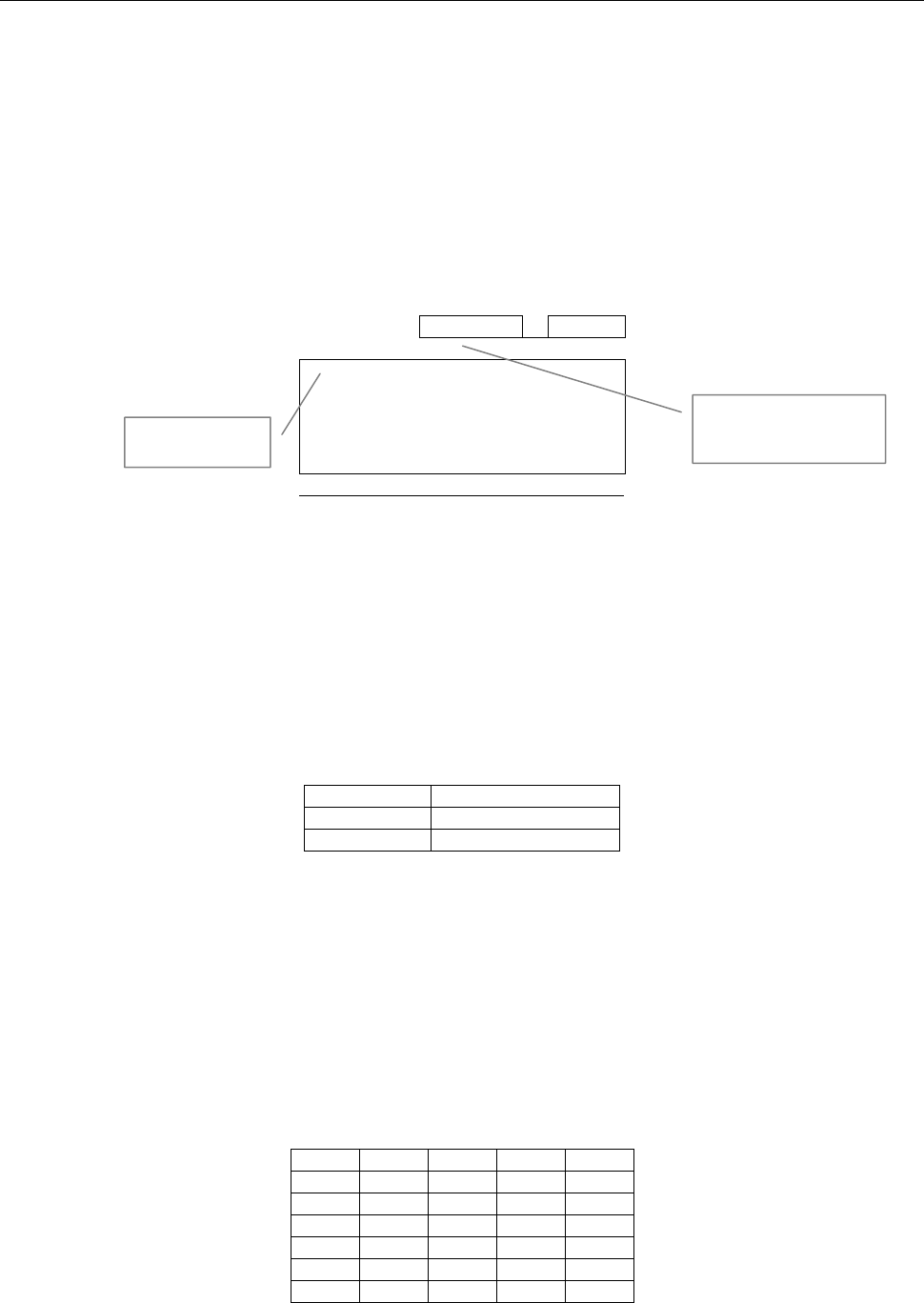
21
Le permite escuchar sus correos de voz llamando al número de correo de voz configurado.
Si el número de correo de voz configurado no es correcto, deberá editarlo.
3. Núm. correo de voz
Edite el número de correo de voz para cambiarlo o ingresarlo.
6.2.2 Crear SMS
Seleccione la opción 2 CREAR SMS y se mostrará la pantalla de ingreso de texto.
Mensaje: 26/140 abc
Hola Renán, cómo has estad
►Listo Cancelar◄
Figura 9 – Editor de Mensajes de texto
Ingrese el texto deseado de su mensaje usando las teclas alfanuméricas.
 Cambiar el modo de ingreso de texto
Para cambiar el modo de ingreso del texto, presione la tecla # para cambiar a los siguientes
modos:
abc minúsculas
ABC mayúsculas
123 números
Tabla 8 – Modos de Ingreso de texto
Se mostrará en la esquina superior derecha de la pantalla de ingreso de mensaje de texto.
En pantalla se mostrará el modo de ingreso de caracteres.
 Ingreso caracteres especiales
Si presiona la tecla * podrá ingresar caracteres especiales como:
* # , . ?
: - + = _
“ % $ & ‘
/ @ \ ^ `
| ~ > < {
} [ ] ( )
; !
Tabla 9 – Caracteres especiales soportados por el teléfono.
Le indica el número de
caracteres que puede
ingresar y cuantos a usado.
Ingrese el texto de
su mensaje.
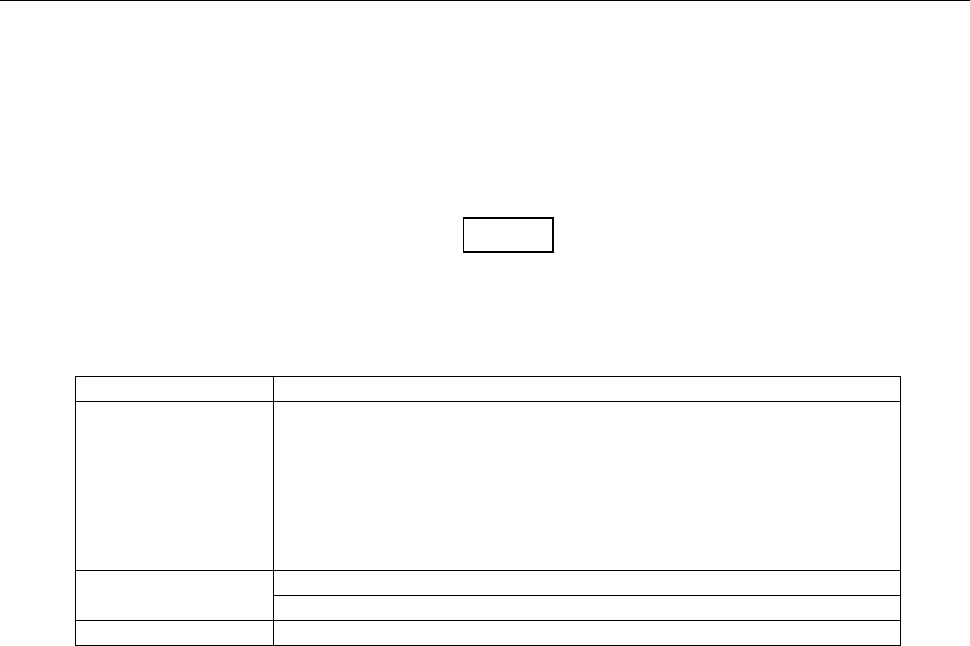
22
Si ingresa caracteres en español, la longitud máxima de su mensaje de texto será de 140
caracteres. Si no ingresa caracteres en español, la longitud máxima del mensaje de texto
será de 160 caracteres. El número de caracteres usados en su mensaje y la cantidad
máxima de caracteres que puede enviar, se muestran en la parte superior de la pantalla
de la forma : (No. caracteres usados / No. de caracteres máximo). Por ejemplo, en la
Figura 9 – Editor de mensajes de texto, indica que se han usado 26
caracteres de 140 máximos.
Seleccione ►Listo y verá las siguientes opciones:
1. Ingrese número Ingrese el número, Seleccione ►Listo y enviará el mensaje.
2. Contactos Se dirigirá a la lista de contactos. Seleccione el contacto al que
desea enviarle el mensaje de texto presionando el botón virtual
Selec. Si el contacto tiene varios números, seleccione el número al
que desea enviar el mensaje de texto. Si envía un mensaje de texto
a un teléfono que no soporta recepción de mensaje de textos, el
mensaje de texto no llegará a su destino. Seleccione Listo y enviará
el mensaje.
1. Normal 3. Prioridad
2. Urgente
4. Guardar Almacena el mensaje de texto sin enviarlo
Tabla 10 – Opciones de mensaje.
Después de haber ingresado el texto del mensaje, ingrese el número del teléfono al que
desea enviar el mensaje de texto o seleccione el contacto de su lista de contactos al que
desea enviar el mensaje de texto. El mensaje será enviado después de ingresar el
número o contacto.
Prioridad
Prioridad es la urgencia con la cual desea enviar el mensaje de texto. Si selecciona
URGENTE, el mensaje será marcado como URGENTE para el destinatario, lo que
indicará que requiere de urgente atención.
La prioridad es marcada como NORMAL de forma predeterminada. Si requiere cambiar
la prioridad del mensaje a URGENTE, hágalo antes de ingresar el número o contacto al
que desea enviar el mensaje. Si no lo hace antes, no podrá cambiarlo.
Guardar
Puede almacenar un mensaje de texto sin enviarlo. Los mensajes guardados son
almacenados en la Bandeja de Salida (Bandeja salida).
6.2.3 Buzón de Entrada
El buzón de entrada le muestra todos los mensajes de texto recibidos (hasta 200
mensajes de texto en total compartidos entre todos los tipos de mensajes almacenados).
26/140
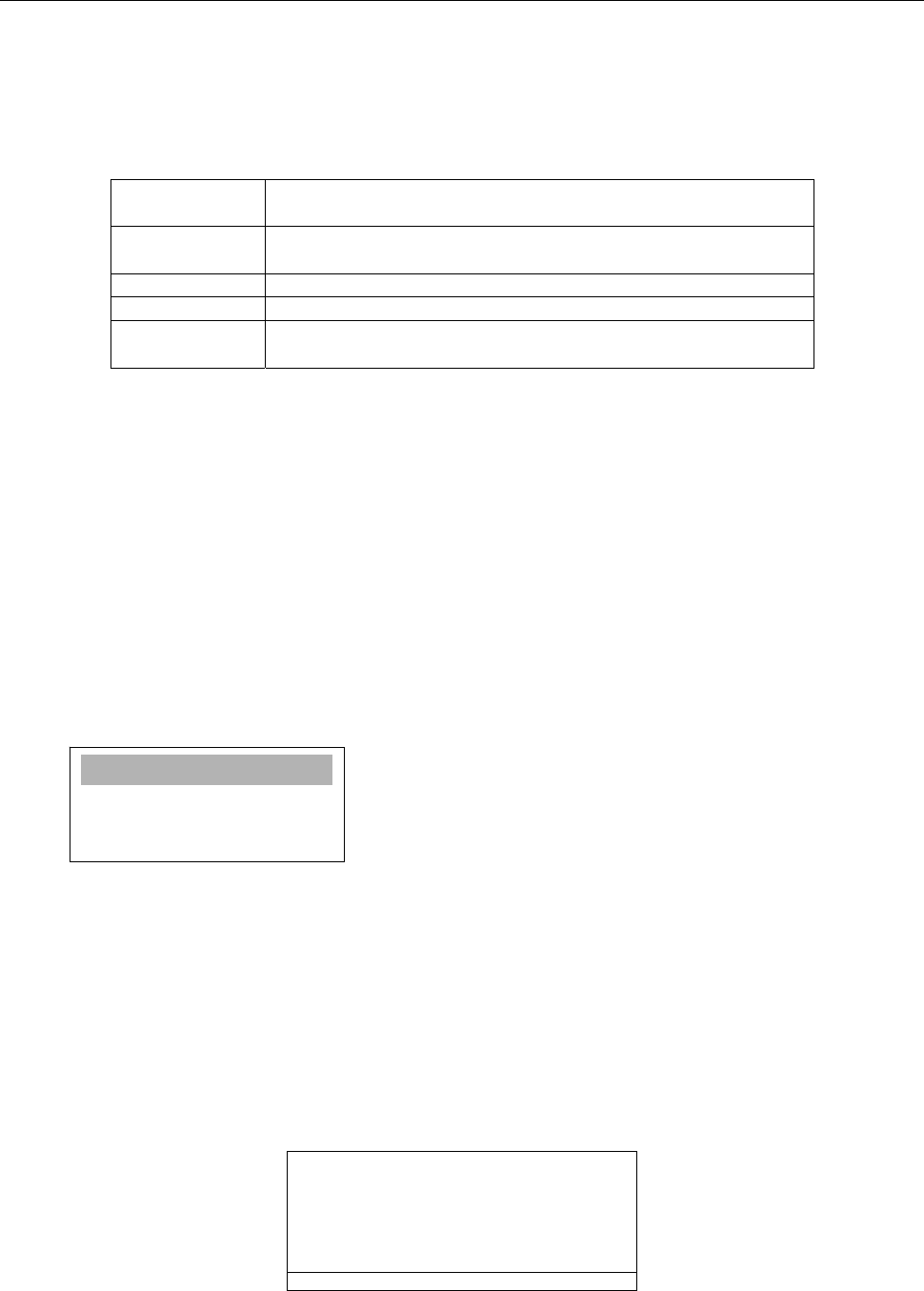
23
Seleccione el mensaje que desea visualizar y la tecla ►Selec. Para ver el mensaje de
texto.
La tecla ►Opción le mostrará:
Guardar núm. Almacena el número en el directorio si no se encuentra en su
lista de contactos.
Llamar Llama al número originario del mensaje o al contacto si se
encuentra en su lista de contactos.
Borrar Borra el mensaje
Contestar Contesta el mensaje de texto
Redirigir Reenvía el mensaje de texto a otro número. En este caso, el
mensaje original es reenviado a otro número.
Tabla 11 – Mensaje / Opción Bandeja entrada y salida
6.2.4 Buzón de Salida
Seleccionando BUZON SALIDA, el usuario puede revisar los mensajes que ha escrito y
aún no han salido a su destinatario debido a que han sido programados para ser
enviados a otro tiempo (no inmediato).
6.2.5 Borrar Mensajes
Luego de seleccionar 5 BORRAR MENSAJES, en la pantalla se mostrará la sgte.
pantalla:
Tabla 12 – Menú de Borrado de Mensajes
Seleccione la opción de acuerdo a lo que desee eliminar (BUZON DE ENTRADA borra
todos los mensajes del buzón de entrada, BUZON SALIDA borra todos los mensajes del
buzón de salida y BORRAR TODOS borra todos los mensajes).
6.2.6 Estado de Memoria
Le muestra la memoria libre disponible y ocupada.
Total Libre
Teléfono 200 191
Atrás◄
Figura 10 – Mensajes: Estado de Memoria
1 BUZON DE ENTRADA
2 BUZON SALIDA
3 BORRAR TODOS
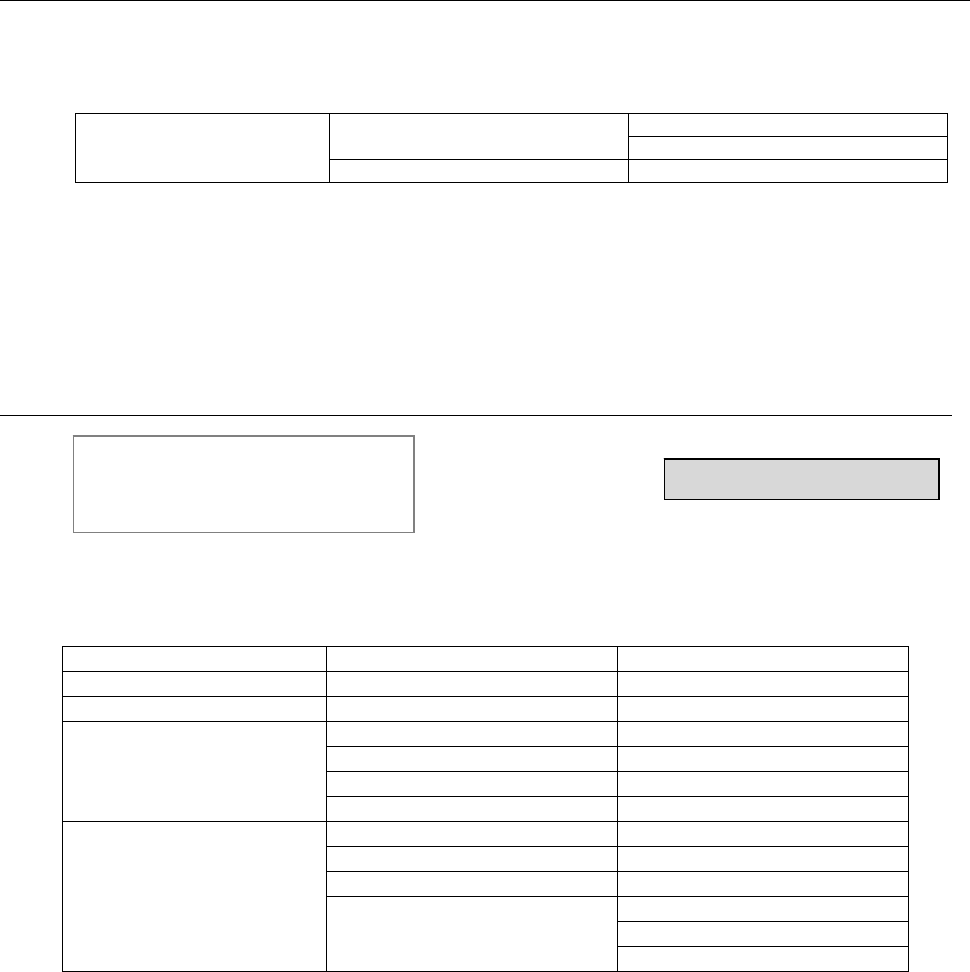
24
Se pueden almacenar hasta 200 mensajes de texto en el teléfono.
6.2.7 Config. Mensajes
Encendido 1. On/off
Apagado
1. Retornar llamada
2. Núm. Retorno llam.
Tabla 13 – Menú de configuración de mensajes.
Le permite configurar el número al que se debe retornar la llamada. Este número le
aparecerá al receptor del mensaje.
6.3 Registro
Modo de ingreso  :
Incluye el registro de llamadas recibidas, números marcados y llamadas perdidas.
1 Llam. recibidas
2 Núm. marcados
3 Llam. perdidas
1 Llam. recibidas
2 Núm. marcados
3 Llam. perdidas
4 Borrar Listas
4 Borrar todas
1 Llam. recibidas
2 Llam. salientes
3 Todas las llam.
1 Llam. recibidas
2 LLam. salientes
5 Estadíst. Llam.
4 Borrar Estadist.
3 Todas las llam.
Tabla 14 – Menú de registro
6.3.1 Llamadas Recibidas [Llam. recibidas]
En cualquier momento usted puede consultar la hora y fecha de las llamadas perdidas.
En este menú, usted puede llamar, borrar o almacenar el número de la llamada perdida en
su directorio telefónico.
6.3.2 Números marcados [Núm. marcados]
Este menú presenta la lista de números marcados. Usted puede llamar, borrar o almacenar
el número marcado en su directorio telefónico.
Revise el historial de llamadas recibidas,
números marcados y llamadas perdidas.
Borre el historial.
Revise y borre las estadísticas de llamadas.
<Menú> <Re
g
istro>
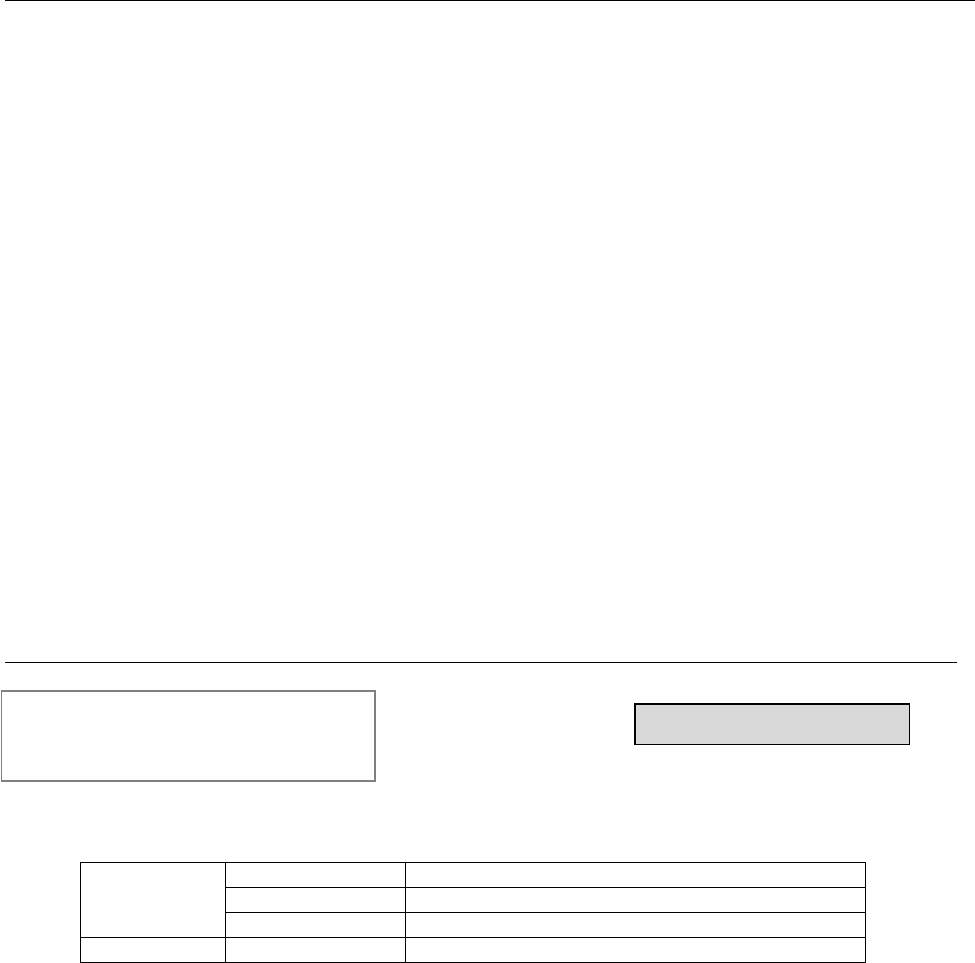
25
6.3.3 Llamadas perdidas [Llam. perdidas]
Se almacena el número de teléfono que le llamó (o el nombre del contacto si está registrado
en su lista de contactos), la fecha y hora de la recepción de las llamadas. Puede marcar el
número, borrar el registro y si el número no se encuentra en su lista de contactos,
almacenarlo.
6.3.4 Borrar Listas
Borra la listas de llamadas recibidas, números marcados y llamadas perdidas. Puede también
eliminar todas las listas al mismo tiempo.
6.3.5 Estadísticas de Llamadas
Le muestra las estadísticas de llamadas: Número de llamadas recibidas, perdidas o números
marcados, tiempo total de las llamadas.
6.4 Organizador
Modo de ingreso  :
Incluye agenda (calendario y agenda) y alarma reloj.
1 Crear Notas Crea nuevos recordatorios de fechas o eventos
2 Lista de Notas Listar los eventos y fechas ingresadas.
1 Agenda
3 Borrar todas Borre los eventos y fechas ingresadas.
2 Alarma Crea una alarma.
Tabla 15 – Menú de Organizador.
6.4.1 Agenda
La función agenda le permite crear recordatorios de fechas importantes o eventos en el
calendario.
1. Crear Notas
Le permite crear notas recordatorias para un día y hora específica. Estas notas son útiles
para recordar eventos especiales, notas y actividades Al seleccionar esta opción ingresará
al calendario. Seleccione el mes y el día en el que desea ingresar la nota y especifique la
hora de inicio. Puede ingresar cuantos eventos quiera por día.
Ingrese recordatorios de fechas o eventos importantes.
Vea el calendario por mes
Cree una alarma para una hora específica. <Menú> <Or
g
aniz.>
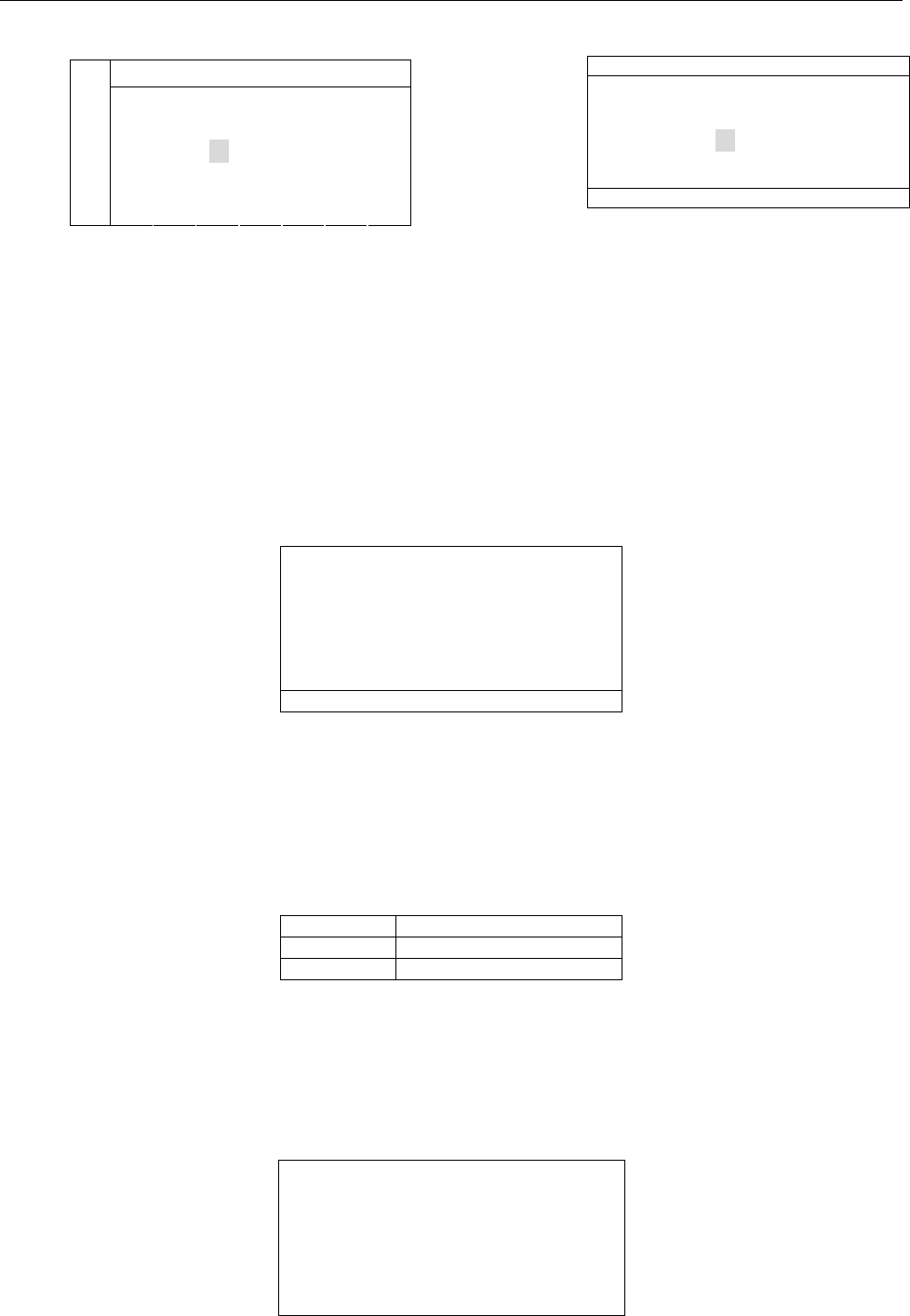
26
7 1 2 3 4 5 6
12
3 4 5 6 7 8 9
10 11 12 13 14 15 16
17 18 19 20 21 22 23
2
0
0
6
0
9
24 25 26 27 28 29 30
Figura 11 – Calendario y configuración de hora
Para mover el cursor por el calendario, utilice las teclas de dirección.
Ingrese la hora exacta (formato de 24 horas y minutos) para el que desea crear la nota.
Si no especifica la hora, se ingresará como 00:00 hrs.
2. Lista de Notas
Le muestra un listado de todas las notas ingresadas en el calendario.
1 2006-09-02 02:00 Cumpleaños…
2 2006-09-12 20:30 Cita con el Dr..
►Opción Atrás◄
Figura 12 – Lista de notas
Seleccione la nota que desea visualizar. Seleccione ►Opción, y se mostrarán las siguientes
opciones:
1 Borrar Borra la nota
2 Ver Visualiza la nota
3 Editar Edita la nota
Tabla 16 – Opciones de Nota.
3. Borrar todas
Borra todas las notas del calendario.
6.4.2 Alarma
Alarma desactivada
00 : 00
Conf. Hora
00 : 00
►OK Cancelar◄
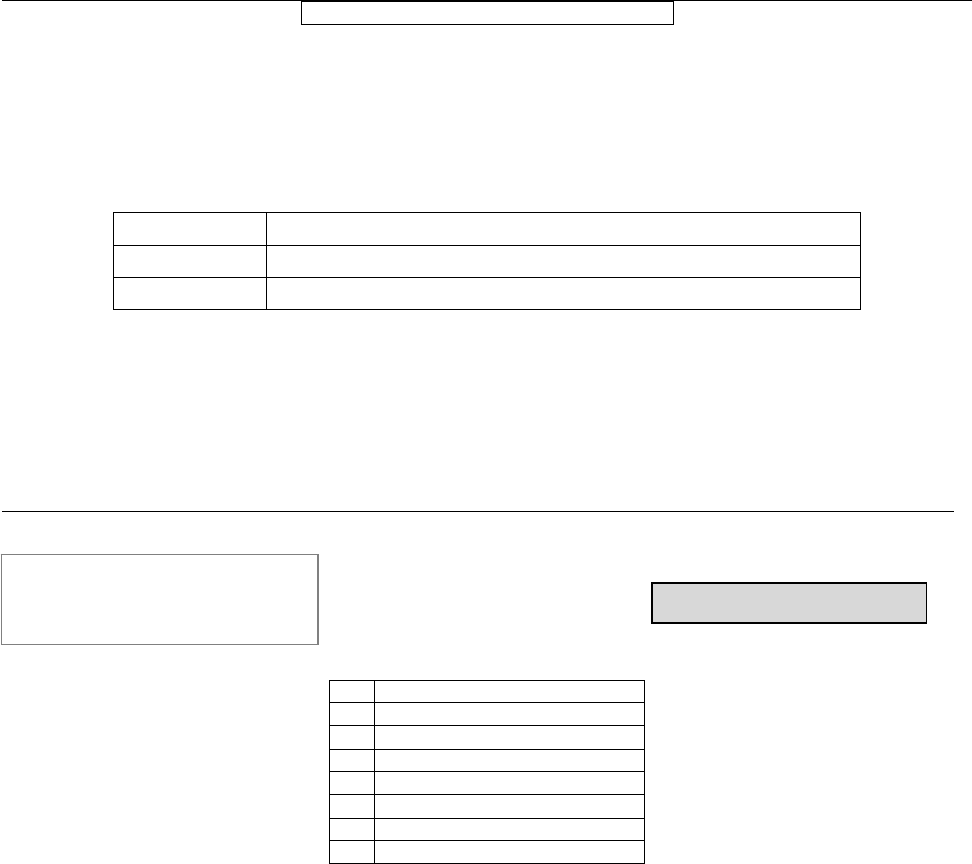
27
►Opción Atrás◄
Figura 13 – Alarma
Seleccione ►Opción, tendrá las siguientes opciones:
1 Configurar Configura la hora de la alarma. Activa la alarma si selecciona
2 Desactivar Desactiva la alarma.
3 Editar Edita la nota
Tabla 17 – Opciones de Alarma.
Solo puede configurarse una alarma. Si la alarma está activada, la alarma sonará todos los
días a la misma hora. Desactívela si no desea escucharla todos los días.
6.5 Configuración
Modo de ingreso Â
1 Tonos
2 Pantalla
3 Seguridad
4 Config. llamadas
5 Servicio de red
6 Info de teléfono
7 Administración
8 Velocidad de Puerto
Tabla 18 – Menú de Configuración.
6.5.1 Tonos
Cambiar los timbres o sonidos
Puede cambiar el timbre o sonido que el teléfono emite cuando se recibe una llamada de un
número registrado en su lista de contactos (En Contactos), cuando recibe una llamada de un
número que no encuentra registrado en su lista de contactos (No en Contactos), el timbre de
las alarmas (Alarma) y el timbre que emite el teléfono cuando recibe algún mensaje.
Configure los timbres, volumen, pantalla,
entre otros. <Menú> <Confi
g
.>
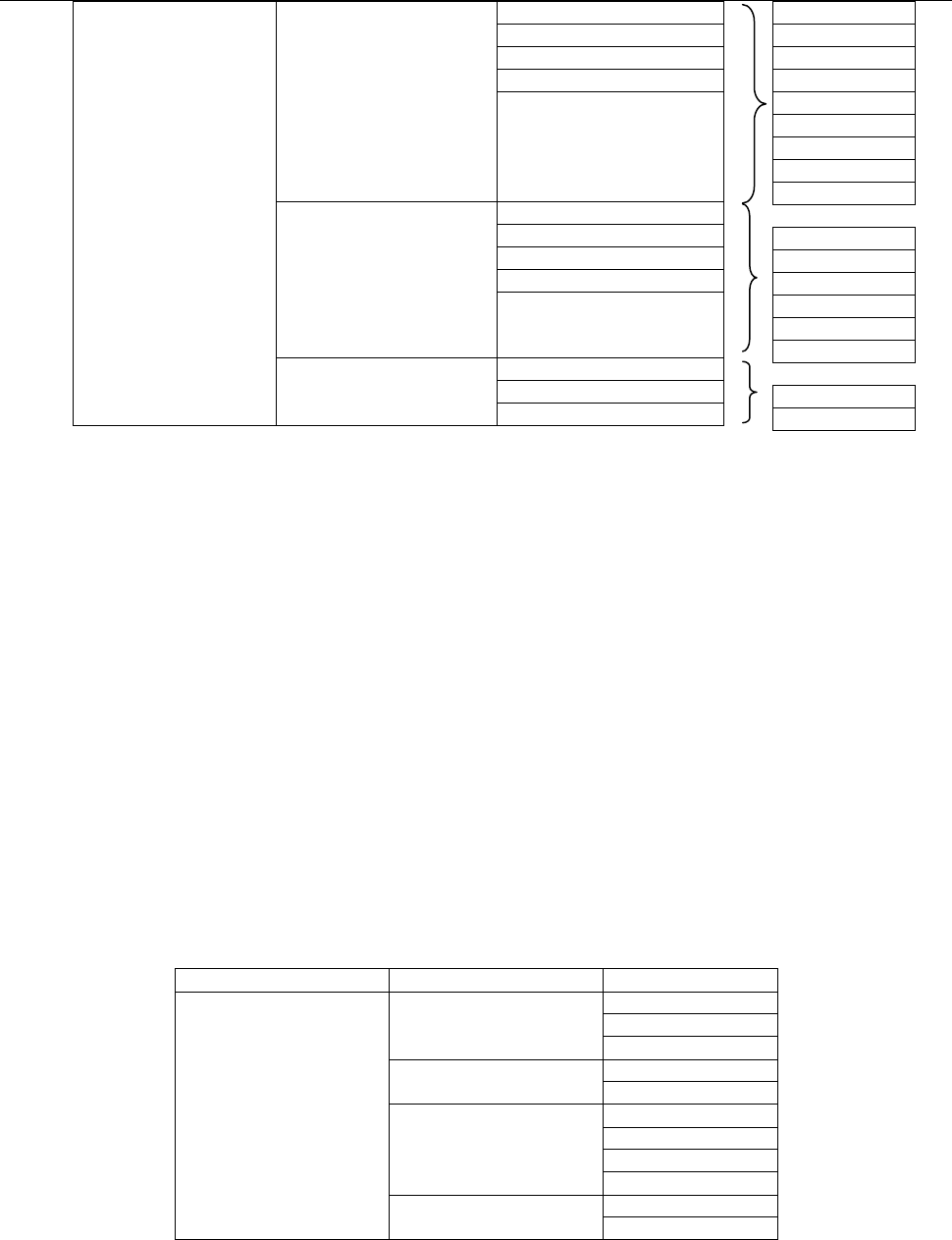
28
Para cambiar el volumen de los timbres o sonidos
Puede cambiar el volumen del timbre, sonido de tecla, auricular y manos libres. Puede
cambiar también el volumen de sonido durante una llamada, presionando las teclas
(incrementa el volumen) y DOWN (disminuye el volumen). También puede apagar el
timbrado de llamadas.
Alertas
Las alertas que puede configurar (apagado o encendido) son:
- Cambio de servicio
- Alerta de minuto
- Llamada conectada
6.5.2 Pantalla
1 Saludo
7 Seg.
15 Seg.
1 Tiempo de Espera
30 Seg.
0% 2 Brillo
100%
3
4
5
3 Contraste
6
Inglés
2 Luz de Fondo
4 Idioma
2 Español
Tabla 20 – Menú de Config. / Pantalla
1 En contactos
2 No en Contactos
3 Alarma
4 Mensaje
1 Timbres
1 Timbre
2 Sonido de tecla
3 Auricular
4 Manos libres
2 Volumen
1 Cambio de Serv.
2 Alerta de Minuto
1 Tonos
3 Alerta
3 Llam. Conectada
Tabla 19 – Estructura de menú Tonos
Predeterm.
Música 1
Música 2
Música 3
Música 4
Música 5
Música 6
Música 7
Música 8
Apagado
Alto
Alto Medio
Medio
Medio Bajo
Bajo
Encendido
Apagado
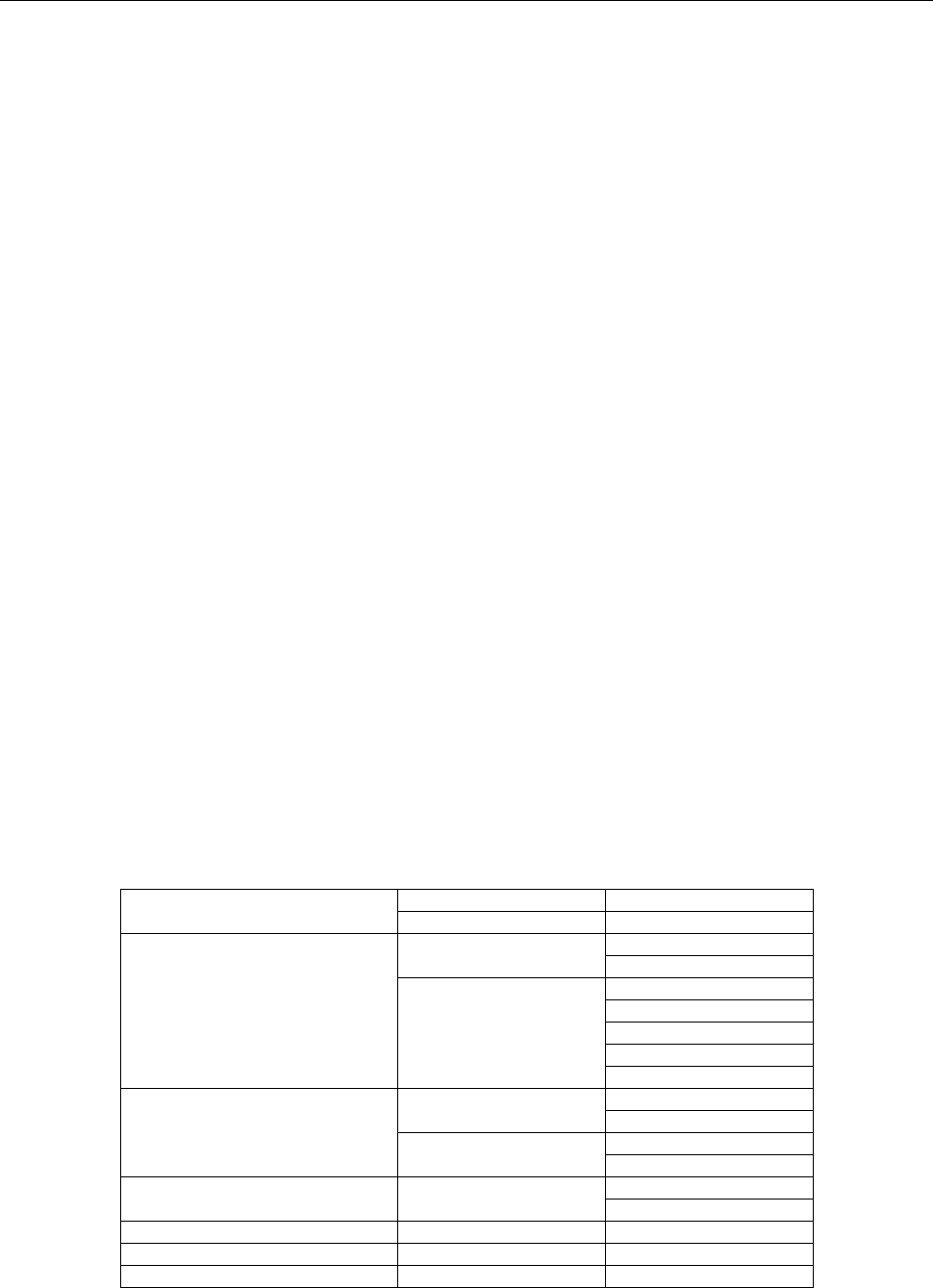
29
1. Saludo
Edita el saludo que se muestra en pantalla en su teléfono. Utilice las teclas alfanuméricas
para ingresar el texto. Puede ingresar texto en los modos <abc>, <ABC>, <123> y
caracteres especiales.
2. Luz de Fondo
Le permite modificar el tiempo de espera, brillo, contraste e idioma de la pantalla.
1. Tiempo de espera
Le permite establecer el tiempo en el que la pantalla se ilumina si no presiona
ninguna tecla (7, 15 y 30 segundos).
2. Brillo
Configura la intensidad de luz de la pantalla. Seleccione entre 0% y 100%.
3. Contraste
Configura el contraste del texto en pantalla (3, 4, 5, 6).
4. Idioma
Configure el idioma en el que el teléfono funciona (Inglés o Español).
6.5.3 Seguridad
Para ingresar a las opciones de seguridad usted necesitará ingresar una contraseña. La
contraseña por defecto es 0000. Usted puede cambiar esta contraseña una vez que haya
ingresado al menú de seguridad.
1. Administración de PIN
Abrir 1 Restringir Todos Cerrar
1. Restringir #1
2. Restringir #2
…
2. Restringir llam. entrantes
2 Restringir
Números
10. Restringir #10
Abrir 1 Restringir Todos Cerrar
1. Restringir #1
3. Restringir llam. salientes
2 Restringir
Números 2. Restringir #2
…
10. Restringir #10
4. Cambiar contraseña
5. Config. clave de teclado
6. Config. predeterm.
Tabla 21 – Menú de Seguridad.
1. Administración de PIN
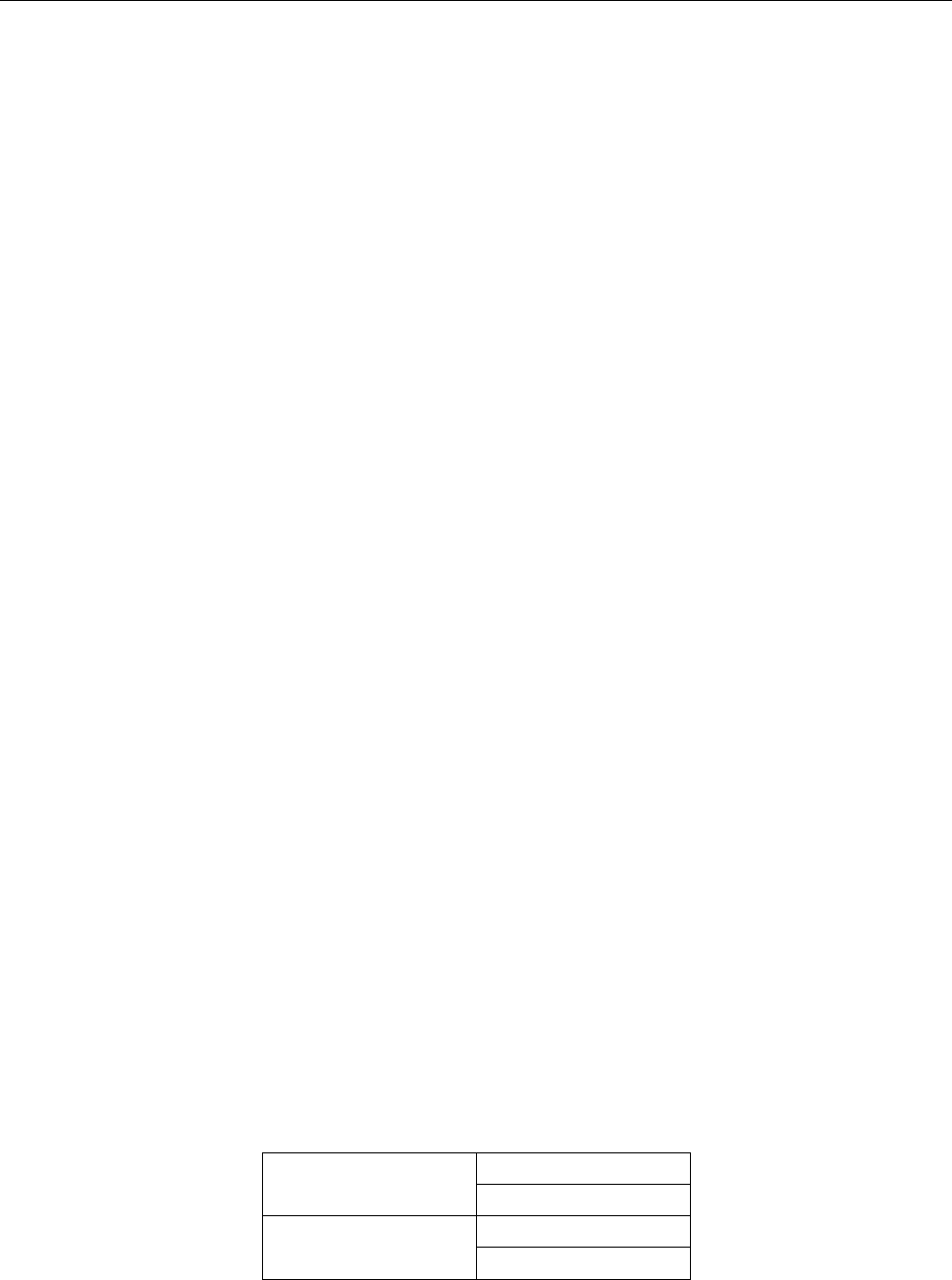
30
Le permite habilitar/deshabilitar y cambiar de PIN
2. Restringir Llamadas Entrantes
En este menú usted puede restringir las llamadas entrantes, ya sea de de todos los
números, ingresando al menú “1. Restringir Todos” y eligiendo la opción “Abrir”, o de los
números que usted especifique en una lista en la opción “2. Restringir números”, hasta un
máximo de 10 registros.
3. Restringir Llamadas Salientes
De la misma forma que con las llamadas entrantes, usted puede restringir las llamadas
salientes, ya sea para cualquier número o para los números que usted especifique en un
lista de hasta 10 números.
4. Cambiar Contraseña
Mediante esta opción usted puede cambiar la contraseña del menú de seguridad. La
contraseña por defecto es 0000. Para efectos de cambio de contraseña, deberá
ingresar la contraseña actual, luego ingresar la nueva contraseña y luego confirmar la
nueva contraseña.
5. Configurar Clave de Teclado
Con esta función usted puede configurar una contraseña para cuando desee activar el
bloqueo de seguridad del teclado.
6. Configurar Predeterminados
Esta opción le permite regresar a los valores de seguridad a su configuración de fábrica.
6.5.4 Configuración de Llamadas
En este menú usted puede configurar ciertas características repsecto a las llamadas tanto
entrantes como salientes.
Apagado
1 Respuesta autom.
Después de 3 seg.
Mejorado 2 Privacidad voz
Estándar
Tabla 22 – Menú de Configuración de Llamadas
Respuesta automática
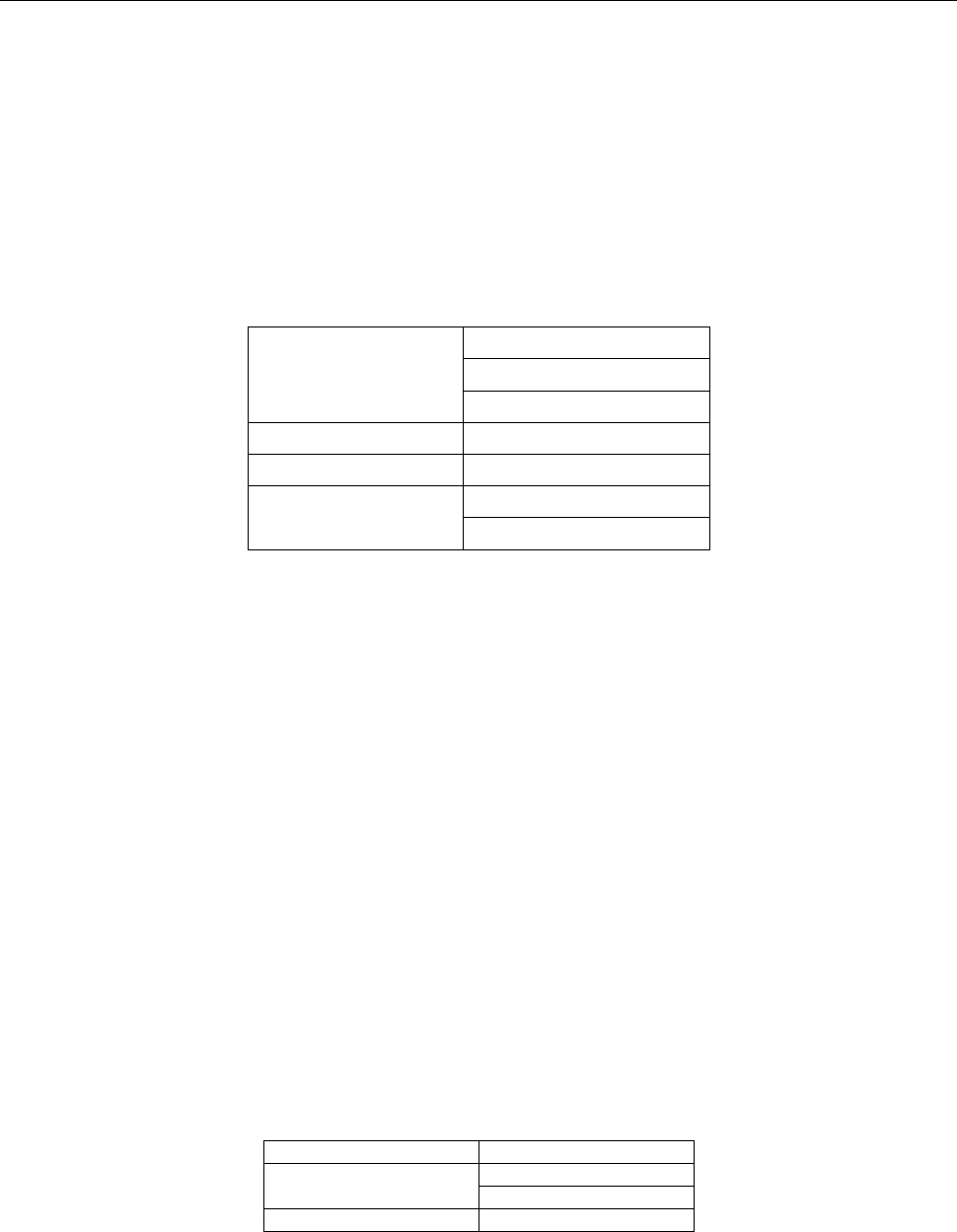
31
Mediante esta opción usted puede configurar su teléfono para que contestar la llamada
automáticamente transcurridos 3 segundos desde que sonó el timbre de llamada entrante.
Seleccione “Apagado” para deshabilitar esta función.
Privacidad de Voz
Activando esta opción es posible mejorar la seguridad y confidencialidad de la comunicación.
6.5.5 Servicio de Red
○ Redir. si ocupado
○ Redir. sin respuesta
1. Redirigir llam.
○ Redir. Todas
2. Llam. en espera ○ Deshabilitar
○ Habilitar
○ Habilitar 3. CNIR
○ Deshabilitar
Tabla 23 – Menú de Servicio de Red.
Redirigir Llamada
En este menú puede configurar que acción tomará el teléfono en caso de no responder una
llamada: redirigir la llamada si está ocupado, redirigir la llamada cuando no hay respuesta o
redirigir todas las llamadas al buzón de voz
Llamada en Espera
Habilita o deshabilita la función de llamada en espera. Es posible que necesite solicitar este
servicio a su operador.
CNIR (Calling Number Identification Restriction)
Esta función le permite ocultar su identidad al realizar una llamada, es decir, no aparecerá en
el identificador de llamadas del receptor de la llamada.
6.5.6 Información del Teléfono
Muestra información básica del teléfono.
1. Núm. Telefónico
1 Versión UI 2 .Versión SW 2 Versión SIDB
3. Hardware
Tabla 24 – Menú Información del teléfono.
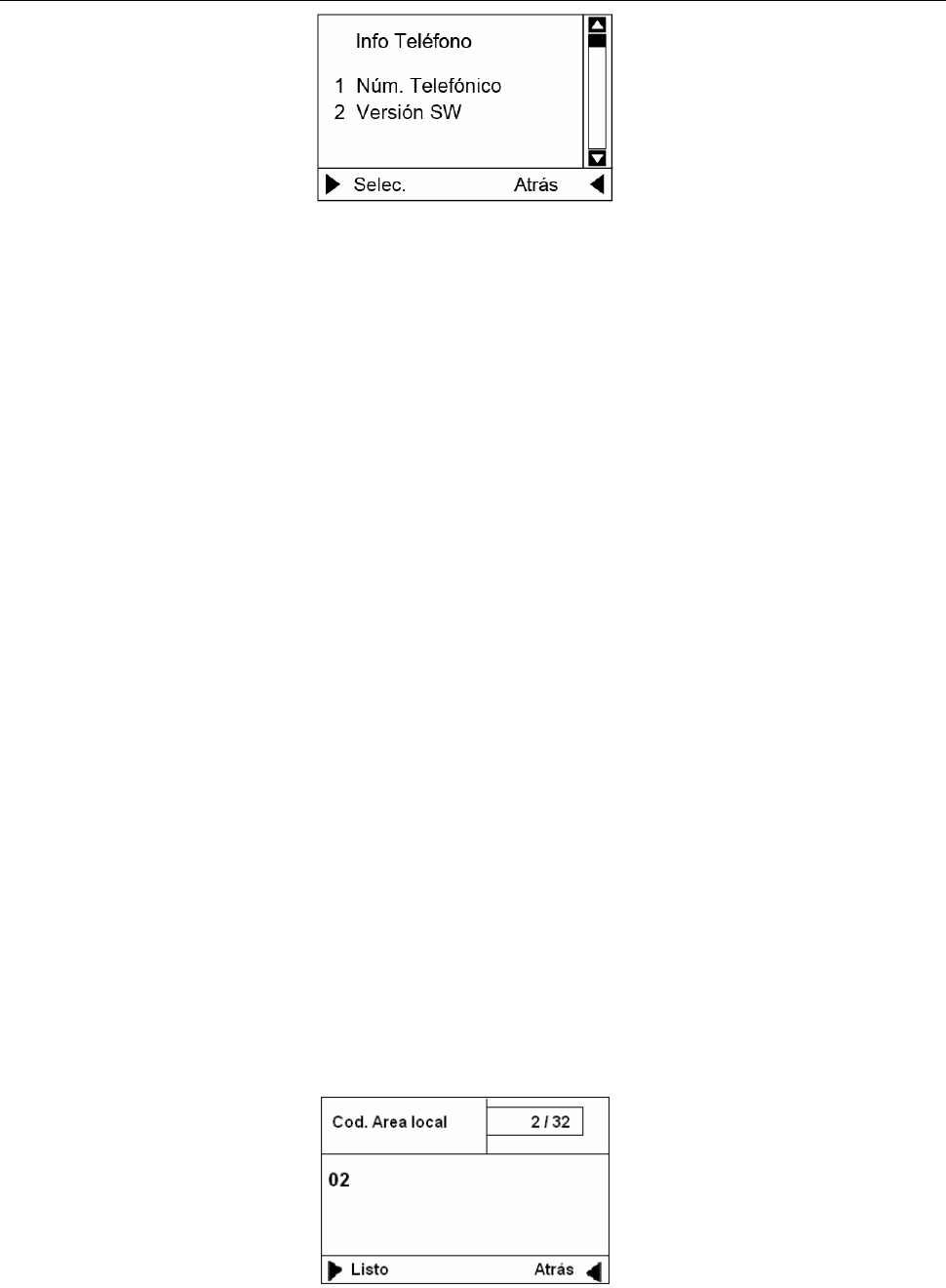
32
Figura 14 – Pantalla de Información del Teléfono
6.5.7 Administración
Este menú puede usarse para las siguientes configuraciones: Bloqueo de UIM, Bloqueo de
celda, Bloqueo de Teléfono, Código de Área Local, y Configuración de IP. Esta
característica es usada principalmente por su operador.
1. Bloqueo de tarjeta UIM
Esta característica asegura que una tarjeta UIM pueda usarse únicamente con el
teléfono que tiene la UIM bloqueada (NOTA: esta característica aplica únicamente si su
operador soporta tarjetas UIM).
2. Bloqueo de teléfono
Esta característica asociará un teléfono bloqueado con una UIM en particular. El
teléfono no puede funcionar sin usar la tarjeta UIM con la cual el teléfono ha sido
bloqueado. (NOTA: esta característica aplica únicamente si su operador soporta
tarjetas UIM).
3. Bloqueo de Celda
CDMA prove la característica de bloqueo de celda. Cuando se habilita el bloqueo para
un conjunto en particular de celdas, el teléfono solo puede ser usado para los servicios
de voz, datos y mensajes unicamente dentro de ese conjunto de celdas.
4. Código de Área Local
El prefijo de área local es por lo general el prefijo cuando un usuario hace una llamada
local. El número puede almacenar hasta 32 dígitos.
Figura 15 – Información del Teléfono
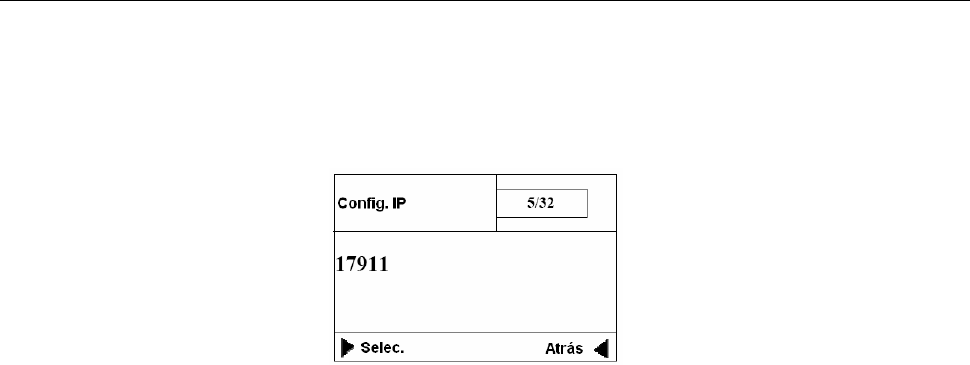
33
5. Configuración IP
Esta característica le permite almacenar un número de acceso IP (Prefijo Internacional)
para sus llamadas de larga distancia. Cuando usted haga una llamada de larga
distancia, el teléfono antepondrá automáticamente el prefijo IP almacenado al número
telefónico marcado.
Figura 16 – Información del Teléfono
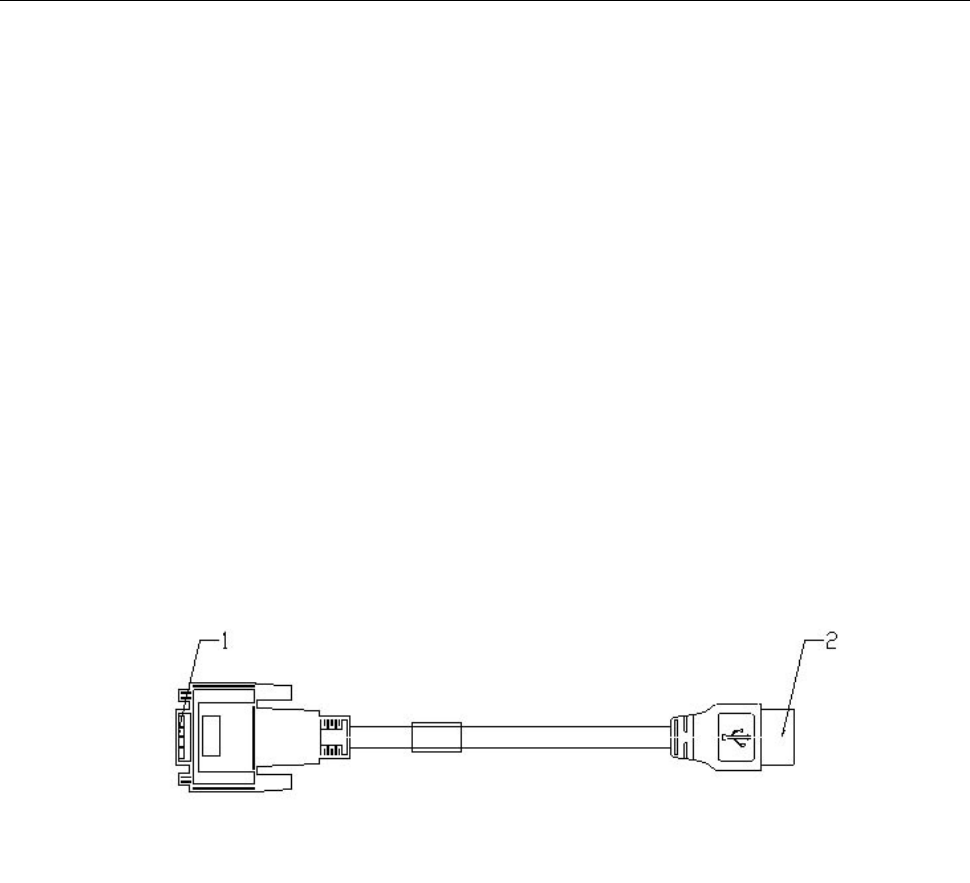
34
7 SERVICIOS DE DATOS
El teléfono provee servicio de Datos y Fax a través de una conexión con el computador (PC
o Notebook).
Antes de comenzar la instalación, revise las configuraciones mínimas requeridas para el
computador.
• Hardware: CPU Pentium 300MHz, 64M RAM, 2GB disco duro, Puerto serial 1RS-
232, 1 puerto USB (Ver1.1).
• Software: Windows 98, Windows ME, Windows 2000, Windows NT o Windows XP.
7.1 Conexiones de hardware
7.1.1 Cable de comunicación serial
Para acceso a Internet con este teléfono, debe comprar el cable de comunicación serial y
el controlador de instalación, que se describe a continuación y se conecta al PC.
Figura 17 – Cable de datos
(1) Cable Conector tipo D, 9 pines macho (Para el teléfono)
(2) Cable Conector USB (Computador)
7.1.2 Conecte el cable de Datos Serial
Inserte el extremo (2) del cable al Computador. Si nunca antes instaló un cable de
datos con estas características en su computador, su sistema operativo detectará la
instalación del cable y le pedirá la instalación del controlador. Siga las instrucciones de su
sistema operativo.
7.1.3 Instale el controlador USB a RS232
Usted debe instalar los controladores (drivers) del programa USB a RS232 que le sean
suministrados con el cable de datos. El controlador le será suministrado en un disco
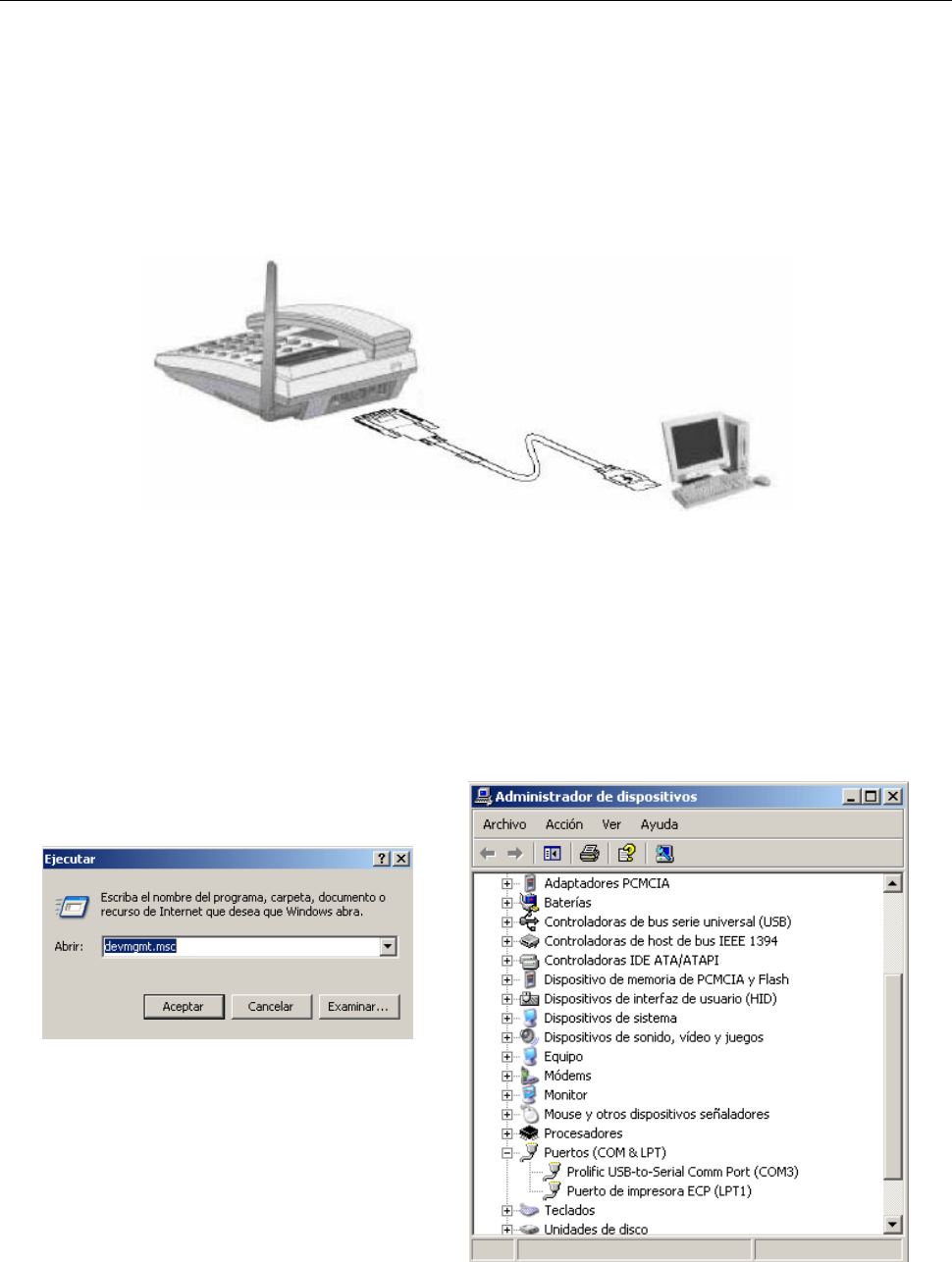
35
compacto o un disco floppy.
7.1.4 Conecte el teléfono al computador a través del cable de datos
Inserte el otro lado del cable de datos (1) al puerto serial (Data) del teléfono y
rápidamente ajuste los tornillos para asegurar una conexión confiable. No sobre ajuste
los tornillos.
Figura 18 – Conexión del cable de datos al computador
7.2 Instalación Del Software (Para Windows 98, 2000 Y Xp)
7.2.1 Instalación del módem
1. En Panel de Control > Sistema (En la barra principal de Windows, presione el botón Inicio
-> Configuración > Panel de Control),
Seleccione la lengüeta Hardware y el
botón Administrador de dispositivos.
También puede ingresar en Inicio >
Ejecutar, el comando devmgmt.msc y la
ventana de Administrador de dispositivos
aparecerá inmediatamente.
Una vez en el Administrador de dispositivos, seleccione el icono Puertos (COM & LPT) y observe el
puerto asignado al cable de datos USB que instaló. En el caso de este ejemplo, el cable se instaló
en el puerto COM3.
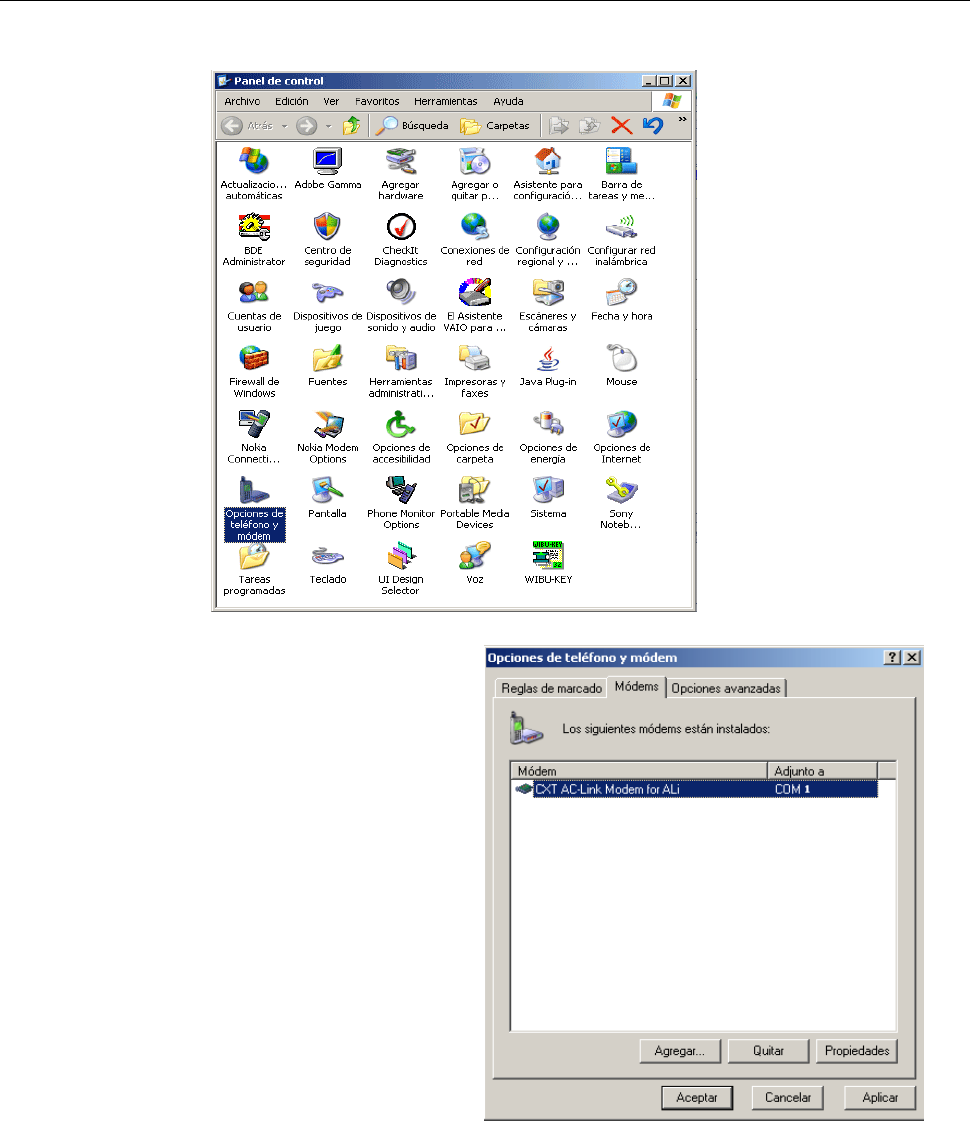
36
En el caso de usted el puerto puede ser distinto. Tome nota del número del puerto.
2. En el Panel de Control, seleccione Opciones
de teléfono y módem.
También puede ingresar en Inicio > Ejecutar,
el comando telephon.cpl y se la ventana de
Opciones de teléfono y módem aparecerá
inmediatamente.
En la lengüeta Módems, presione el botón
Agregar.
En la pantalla Asistente para agregar hardware, Instalar nuevo módem, cuando se le pregunte
“¿Desea que Windows detecte su módem?”, seleccione la casilla inferior “No detectar el módem.
Lo seleccionaré de una lista”. Presione el botón Siguiente.
En la pantalla Asistente para agregar hardware, Instalar nuevo módem, presione el botón Utilizar
disco. Inserte el disco proveído conteniendo los controladores de módem de FWT-200. Si no
tiene el disco solicítelo a su distribuidor autorizado.
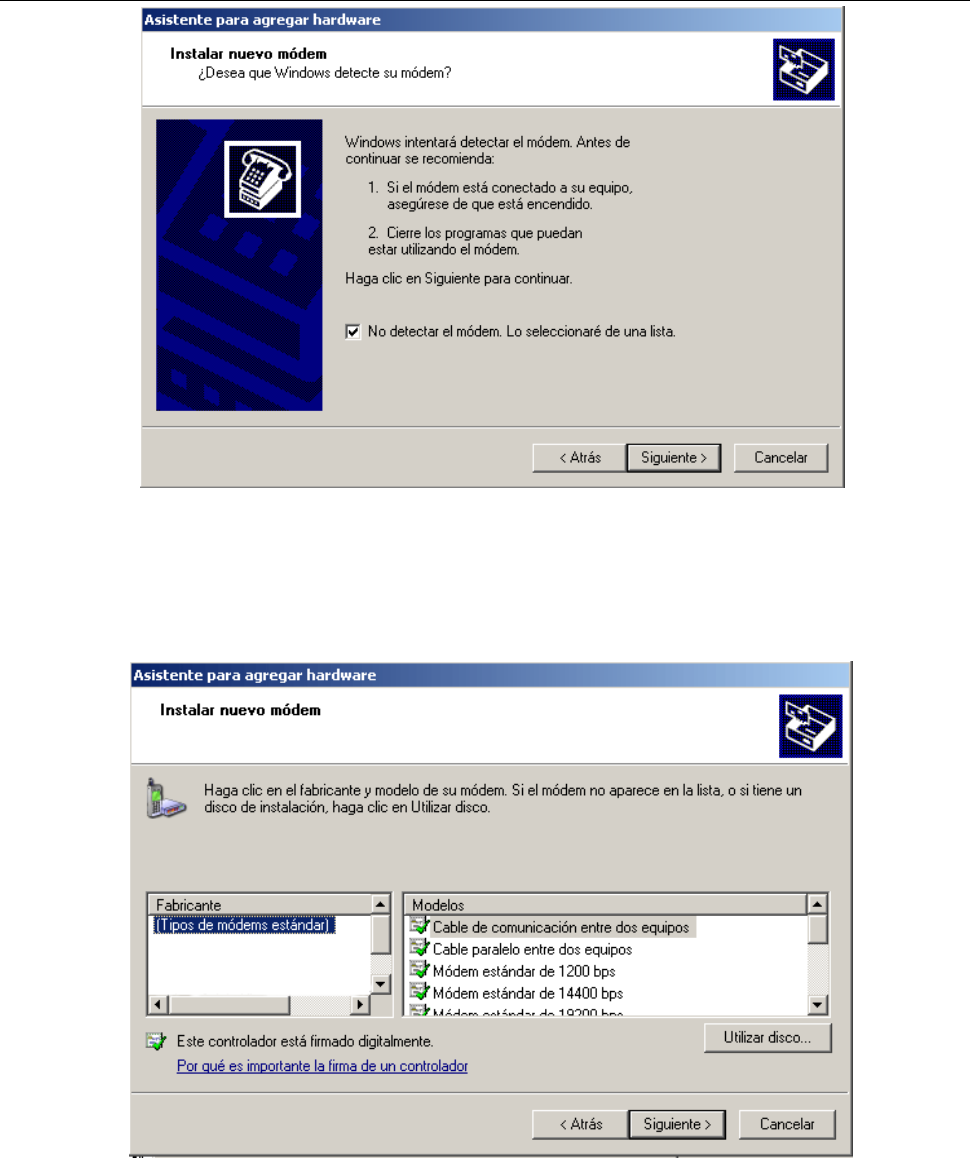
37
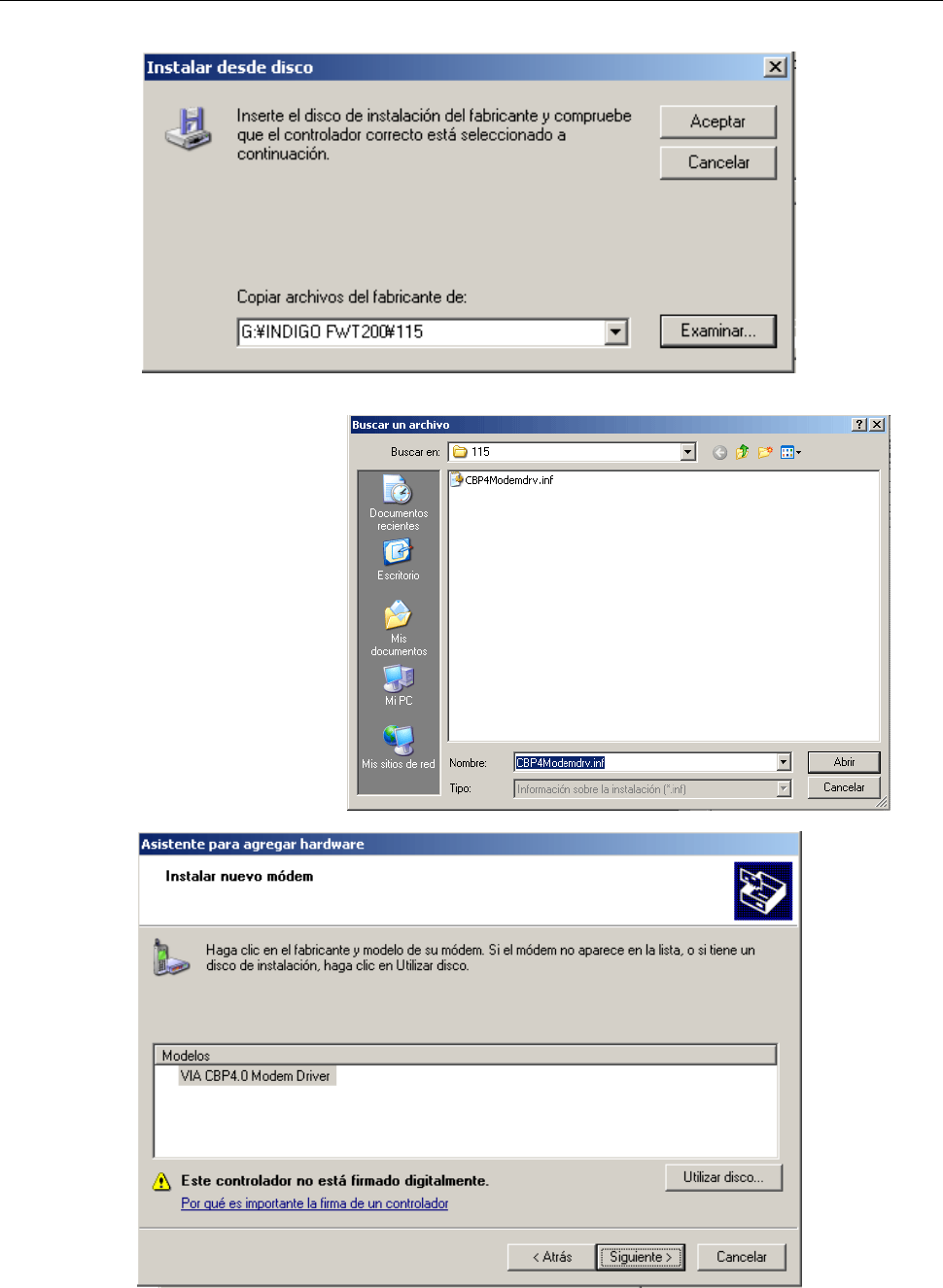
38
Para conexiones de 115200 bps
seleccione el controlador de
115. Para conexiones de
230400 bps, seleccione el
controlador de 230.
Presione la tecla Abrir y Aceptar
en la ventana en donde se le
pide que ingrese el disco.
Presione el botón Siguiente.
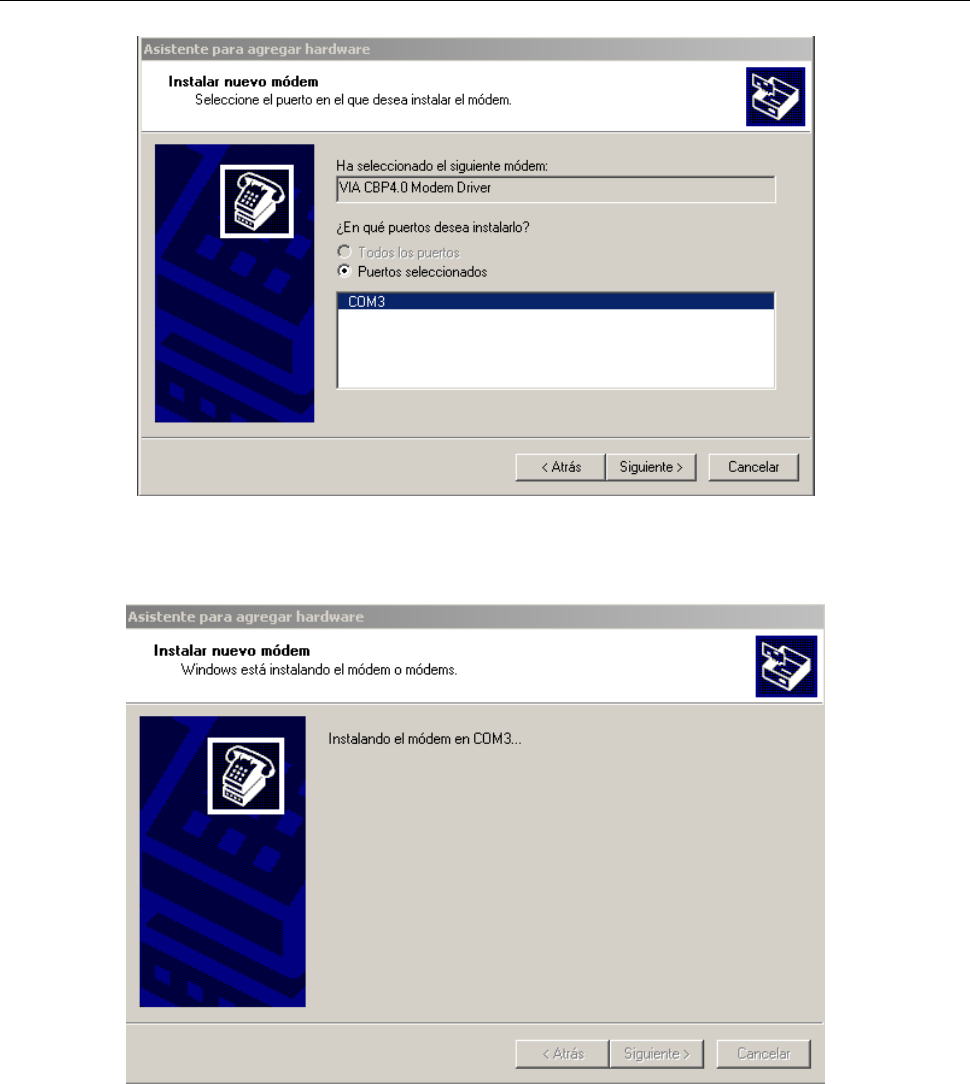
39
Presione el botón Siguiente
El módem empezará a instalarse.
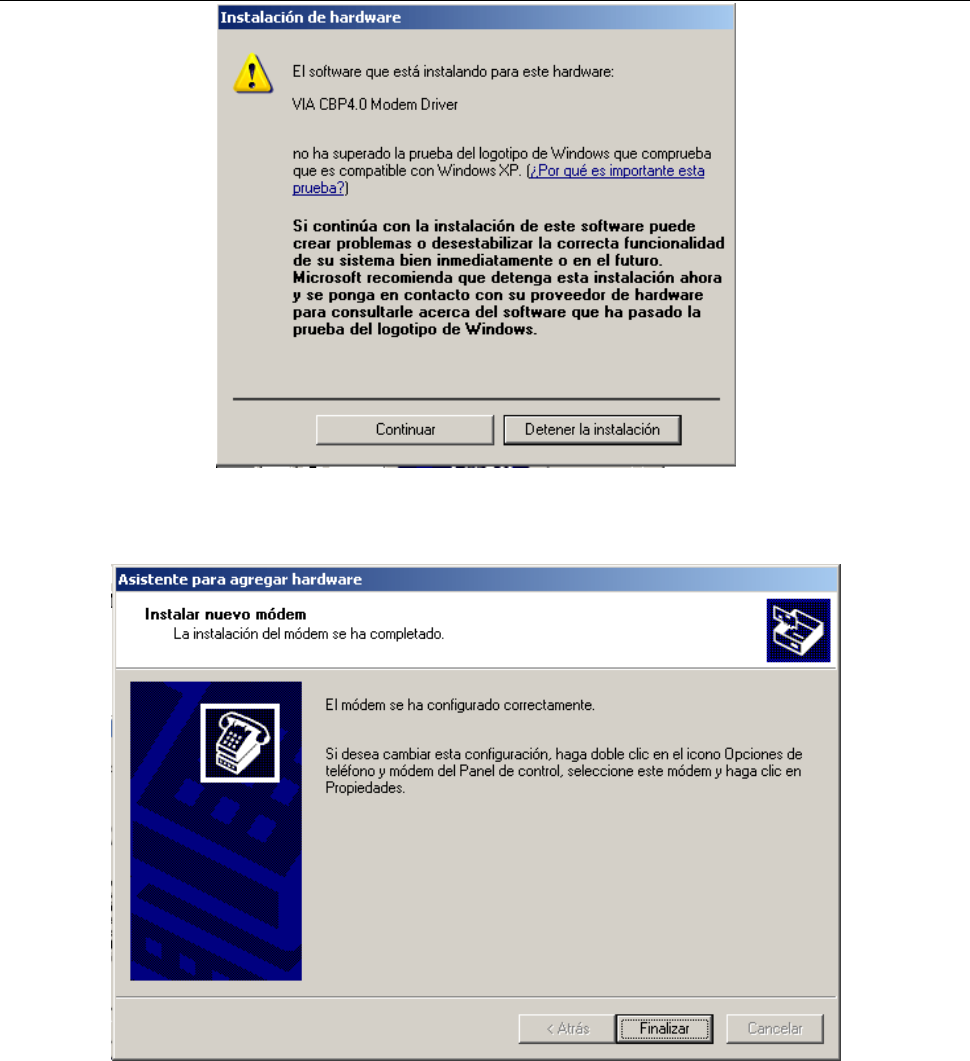
40
Cuando emerja la ventana de arriba, seleccione el botón Continuar.
Presione la tecla Finalizar. Esto habrá concluido la instalación del módem.
Notas: asegúrese de que el puerto COM donde está instalado el cable de datos esté configurado
correctamente. Es importante que la velocidad de transferencia sea la misma que la del módem.
Abra el Panel de Control-> Opciones de teléfono y módem, seleccione la pestaña Módems,
seleccione de la lista el módem que instaló y presione el botón Propiedades.
En la pestaña “Opciones avanzadas” asegúrese de ingresar los siguientes comandos de
inicialización adicionales: “AT+CRM=1;+CPS=33;+CMUX=1;+CTA=0”.
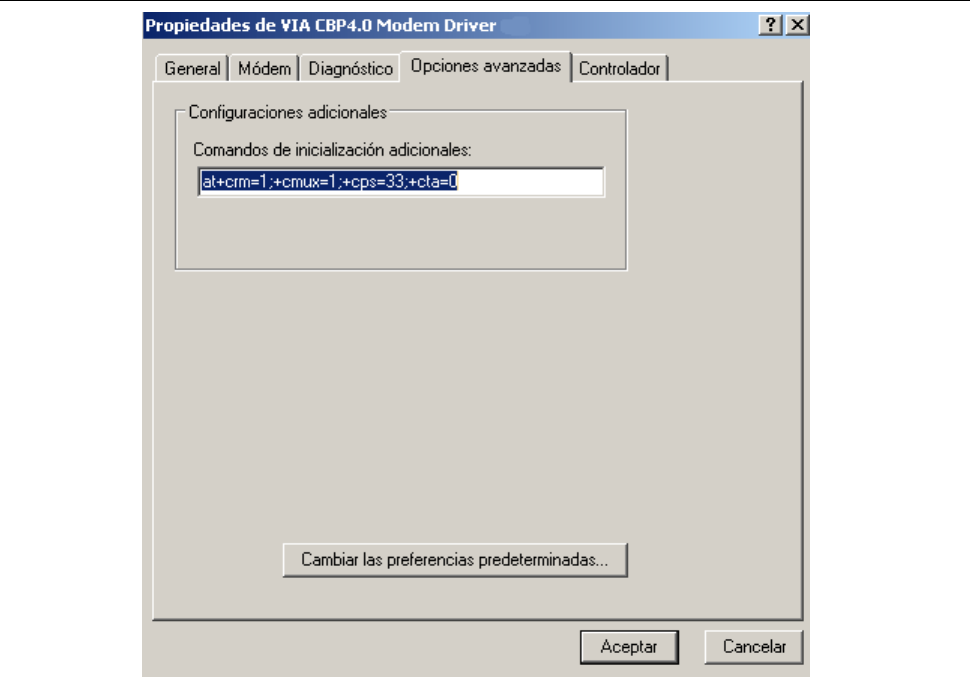
41
Si requiere realizar una conexión de conmutación de circuitos contacte a su proveedor de
servicios para instrucciones.
7.2.2 Creación de conexión dial-up
Para crear una conexión dial-up siga las instrucciones indicadas a continuación:
Abra el Panel de Control (Inicio Æ Configuración Æ Panel de Control) y abra la opción
Conexiones de Red.
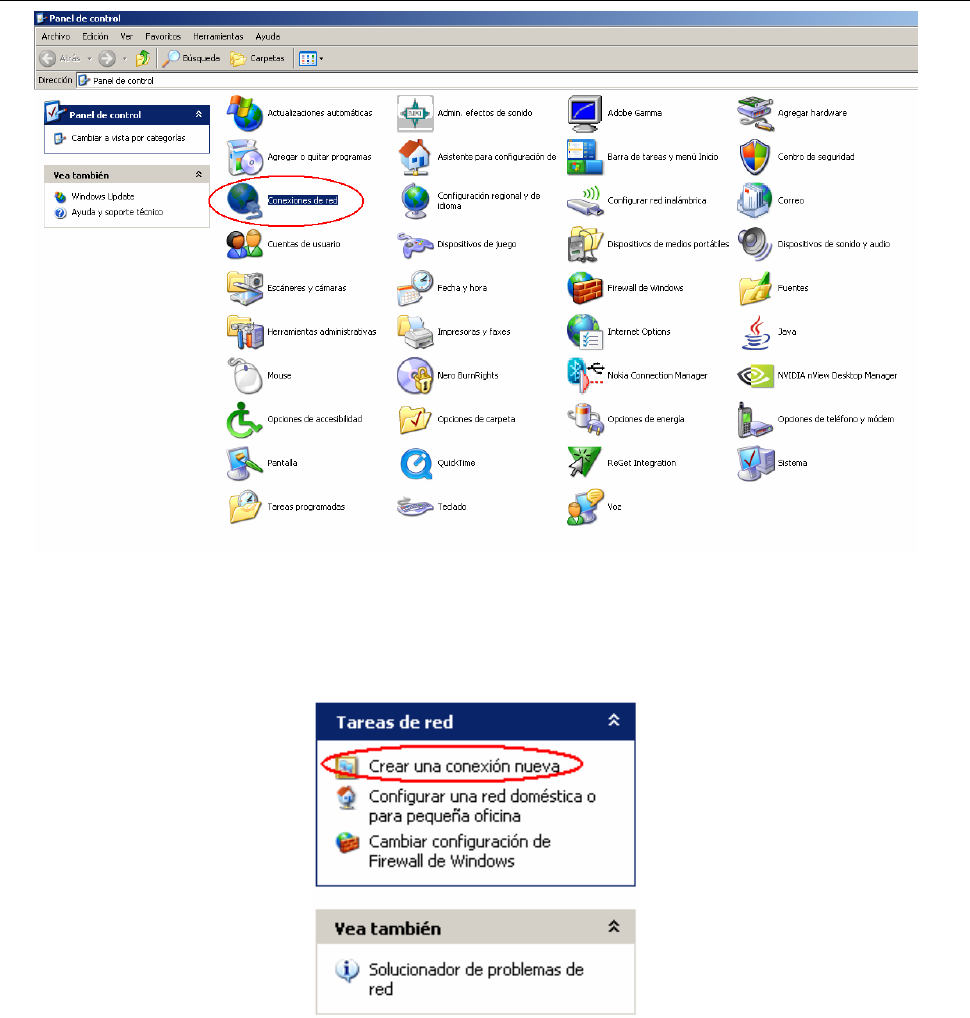
42
Una vez que ha abierto las conexiones de red, elija la opción Crear una conexión nueva en el
menú que se encuentra a la izquierda de la ventana y presione el botón Siguiente.
A continuación, en la ventana Tipos de conexión de red, marque el botón Conectarse a Internet
y presione el botón Siguiente.
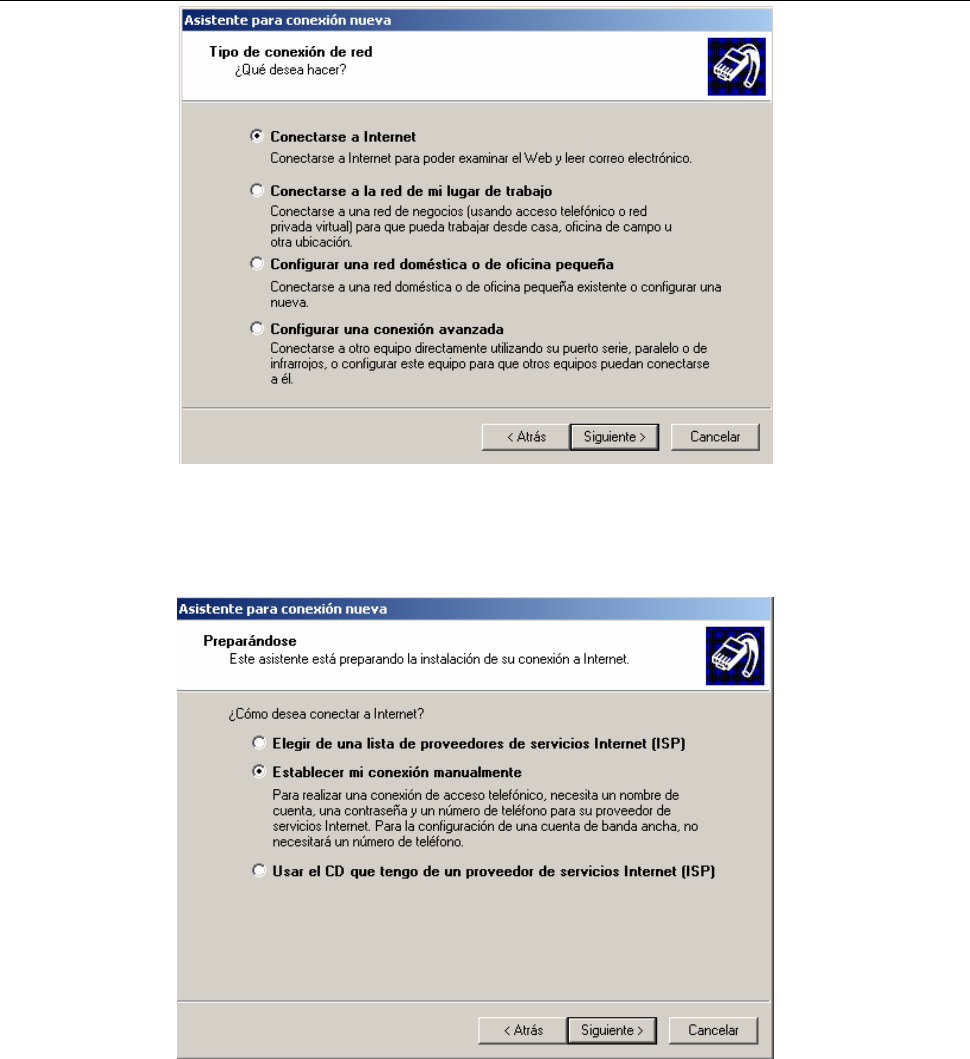
43
En la siguiente ventana, Preparándose, elija Establecer mi conexión manualmente y presione el
botón Siguiente.
En la siguiente ventana, elija la opción Conectarse usando un módem de acceso telefónico y
presione el botón Siguiente.
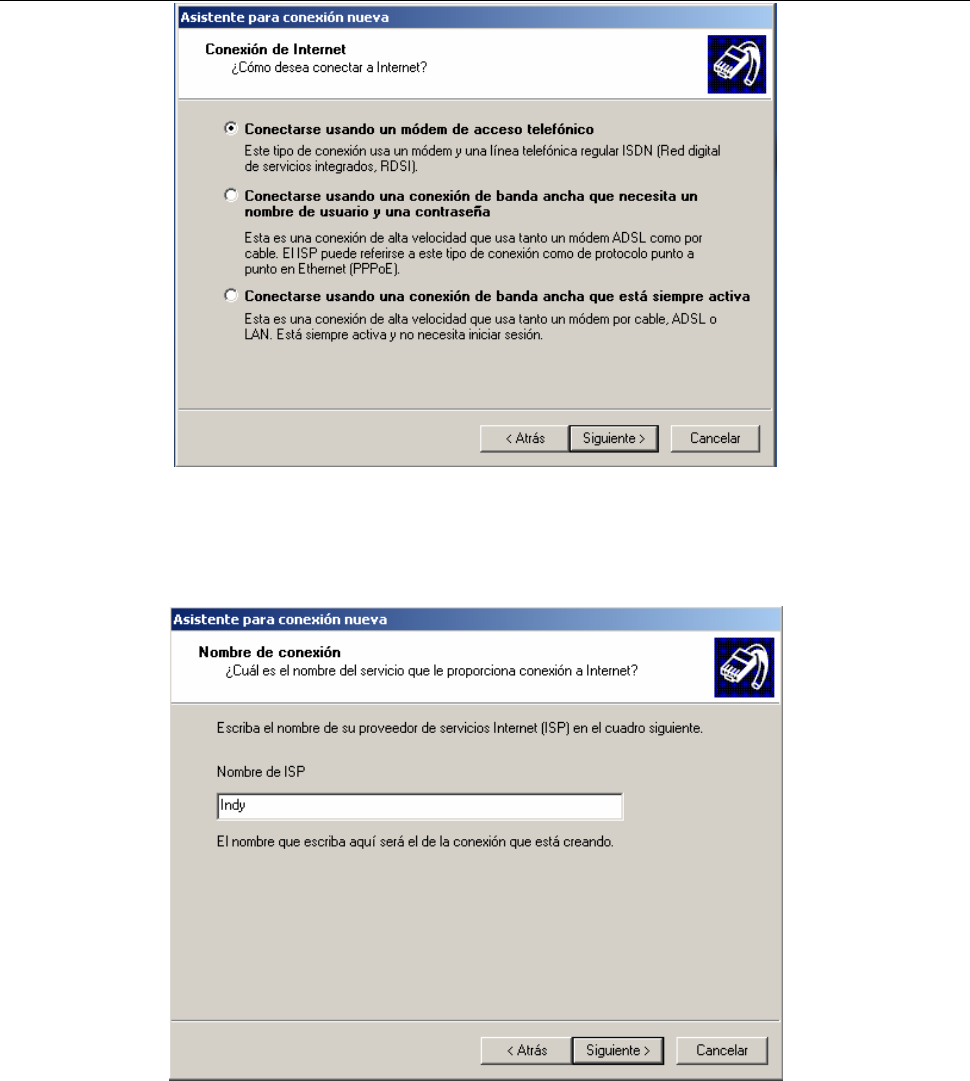
44
En el siguiente paso, ingrese un nombre para su conexión. En nuestro ejemplo, el nombre que
ingresamos es “Indy”. Presione el botón Siguiente.
Ahora, el asistente le pedirá el número telefónico que deberá marcar para conectarse. El
número que debe ingresar es #777. Una vez que haya ingresado el número presione el botón
Siguiente.

45
En la siguiente ventana deberá ingresar un usuario y una contraseña. Tanto el usuario como la
contraseña corresponden al número de su línea telefónica (por ejemplo, 096123456). Luego
presione el botón siguiente. Y para concluir presione el botón Finalizar.
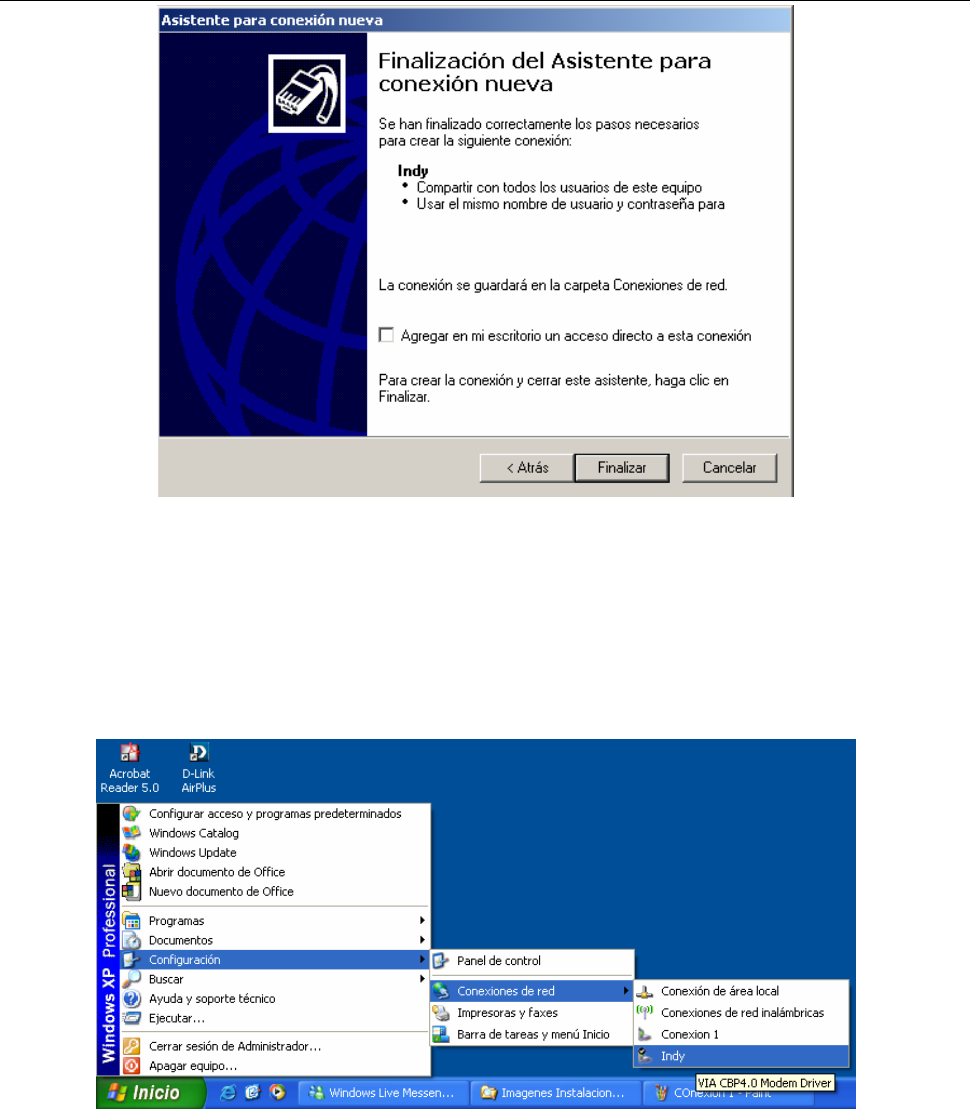
46
7.2.3 Conéctese a Internet
Ahora usted está listo para iniciar su conexión a Internet. Para afectar la conexión, diríjase a
Inicio Æ Configuración Æ Conexiones de red y seleccione la conexión que creó siguiendo la
sección anterior (“Indy” en nuestro ejemplo), como se indica en la figura:
Aparecerá entonces la ventana de marcado. Puede activar la casilla “Guardar este nombre de
usuario y contraseña” de manera que no tenga que ingresar el usuario y contraseña cada vez
que inicie una conexión.
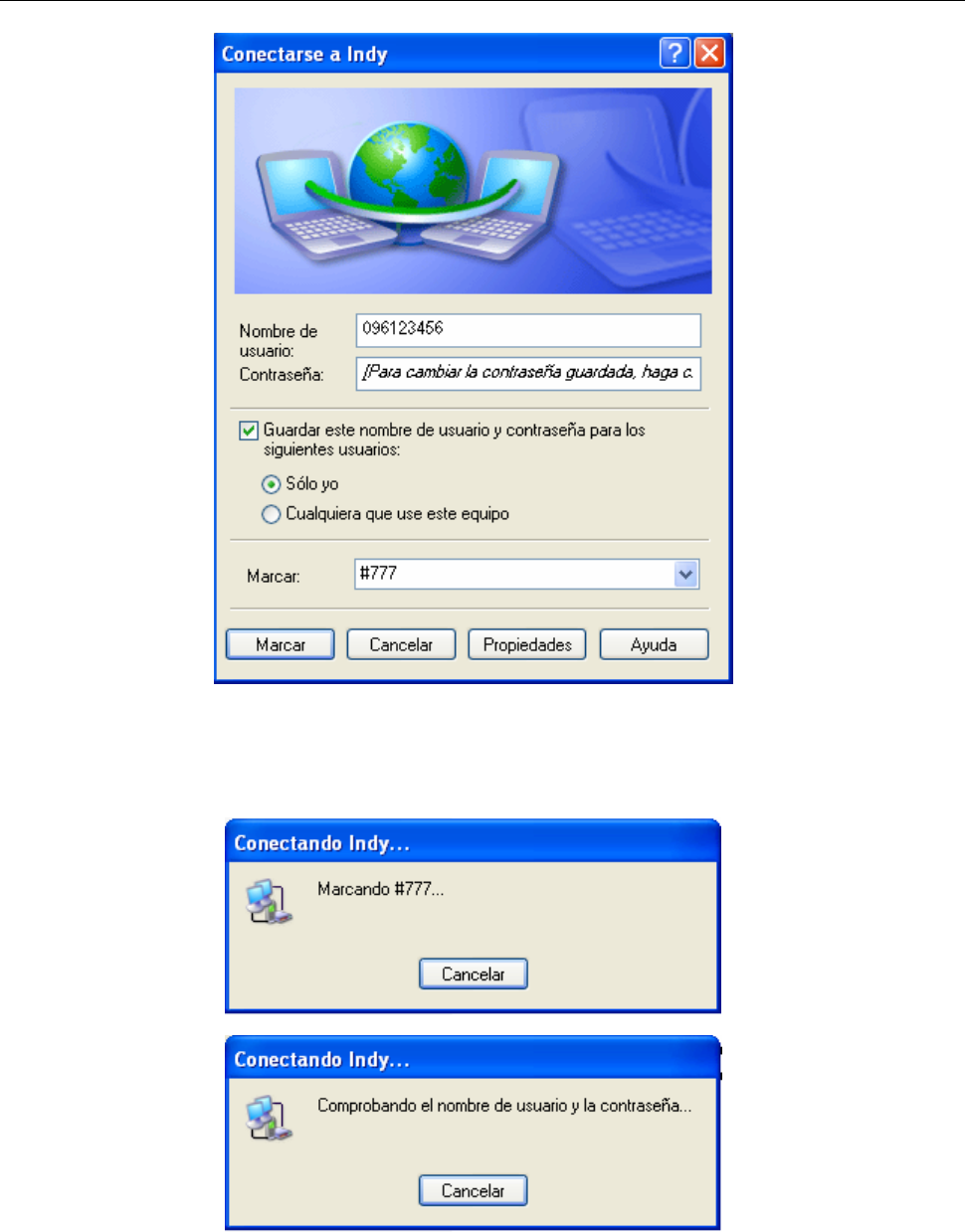
47
Presione el botón Marcar. Si todas las configuraciones se han realizado correctamente,
aparecerá la siguiente secuencia de eventos:
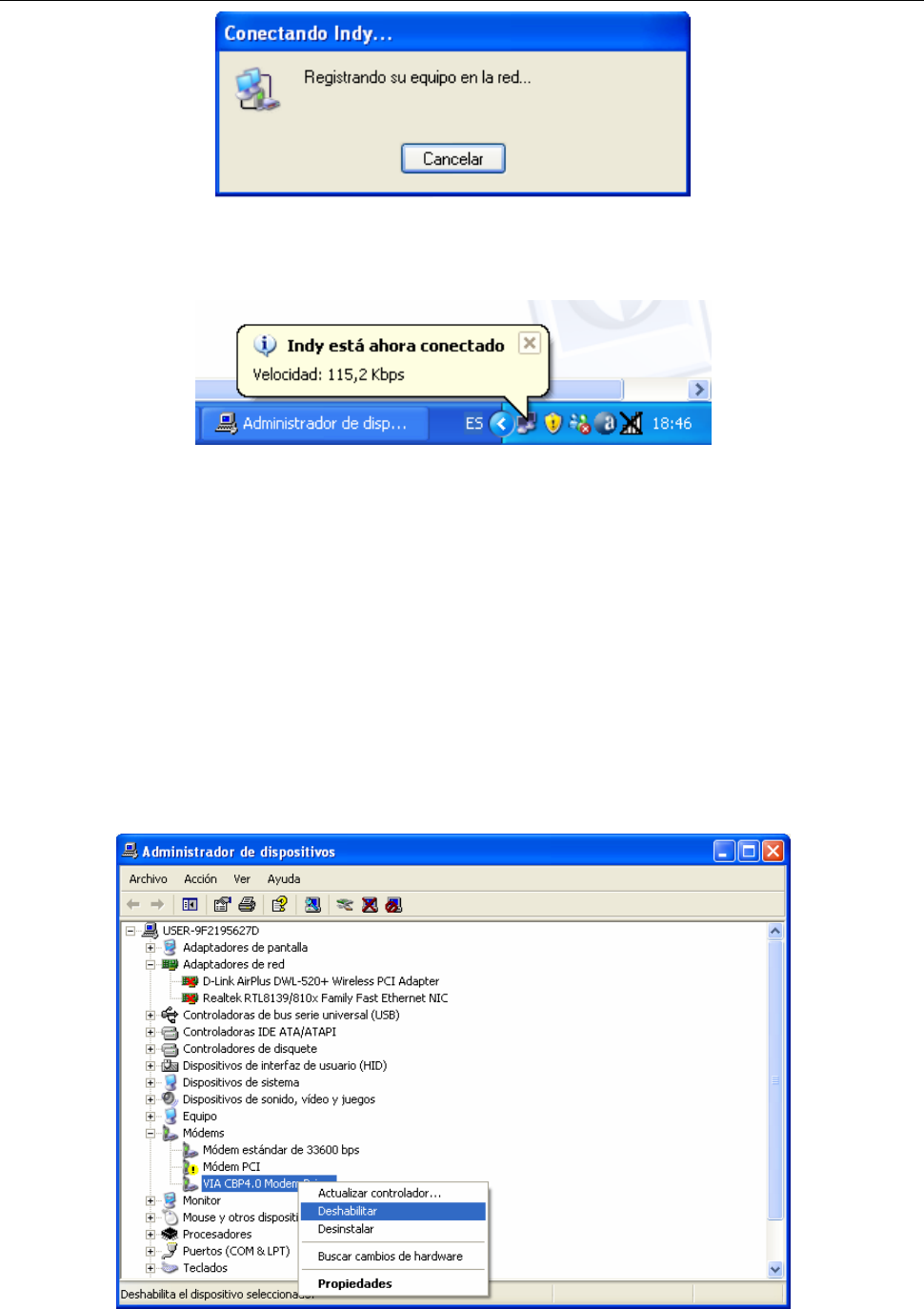
48
Si la conexión resultó exitosa, aparecerá un aviso en la parte inferior derecha de su pantalla
(junto al reloj del sistema) tal como se muestra en la figura:
OBSERVACION:
Debe tener cuidado especial de que el cable no se desconecte del puerto USB del PC durante la
conexión, pues al reconectarlo es muy posible que no pueda establecer una conexión exitosa
nuevamente. Si llegara a ocurrir esto, proceda de la siguiente manera:
Abra el administrador de dispositivos como se describió en la sección 7.2.1 Instalación del
Módem. Seleccione la opción Módems para ver los módems disponibles en su PC.
Seleccione el módem que instaló (VIA CBP4 Modem Driver), haga clic derecho sobre el y
seleccione Deshabilitar.
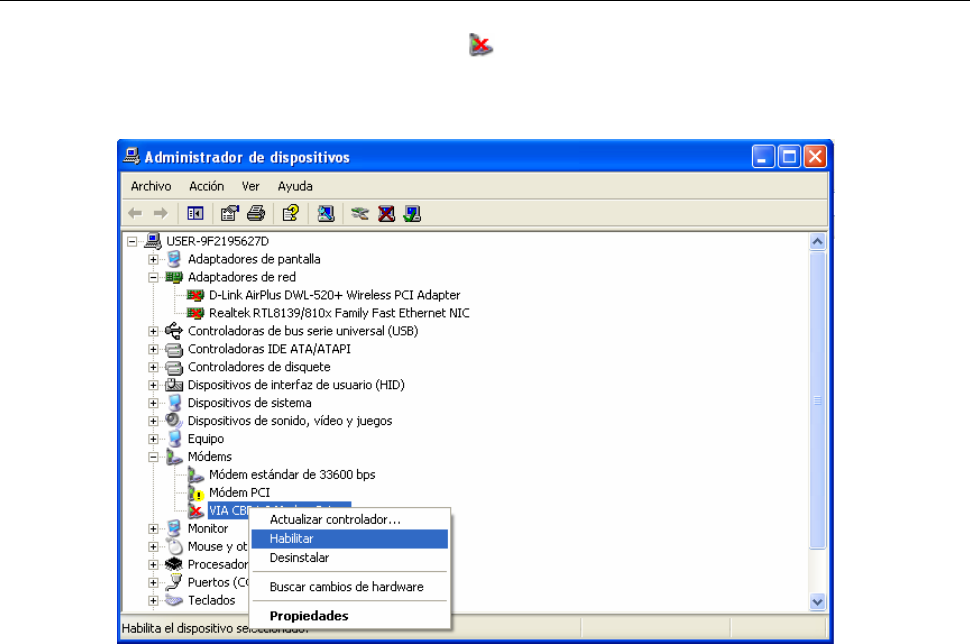
49
Aparecerá entonces el módem con el icono . A continuación seleccione nuevamente el
módem haciendo click derecho y elija la opción Habilitar.
Luego de esto, intente realizar nuevamente la conexión.
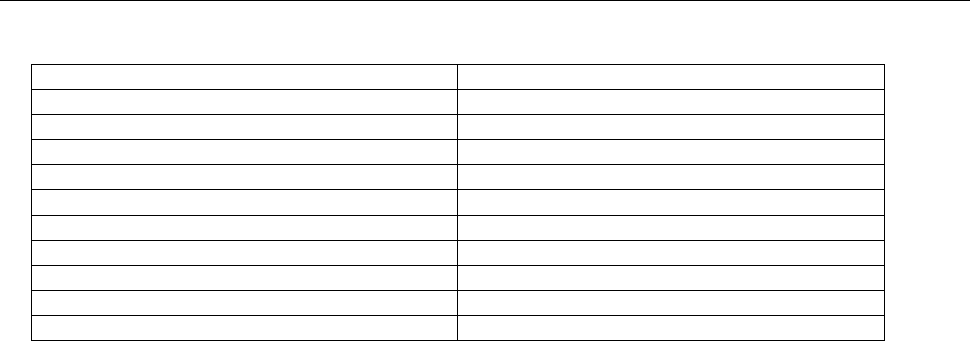
50
8 Especificaciones del Producto
ítem Descripción
Dimensión (A×L×P) 210mm×195mm×85mm
Peso (Incluyendo Batería Interna) Menos de 1.2Kg
Modo de Montaje Horizontal o en pared
Voltaje de Entrada DC7.5V
Batería Interna 3.7V Li, 1600mAh
Potencia de transmisión máxima 200mW
Consumo en estado stand-by 21mW
Temperatura Ambiente -10OC-55 OC
Temperatura Almacenaje -20OC-570OC
Humedad Relativa 5%-95%
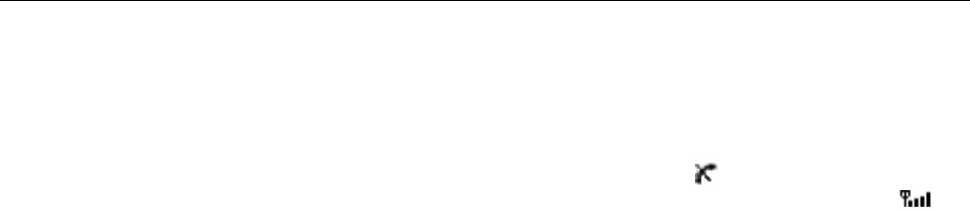
51
9 Solución de Problemas
1. Mi Teléfono no enciende
Revise que el adaptador esté conectado al suministro
eléctrico. SI no hay suministro eléctrico, verifique que
el interruptor de activación de batería esté en la
posición ON. Presione el botón POWER ON/OFF por 5
segundos.
2. Cuando se corta electricidad el teléfono se
apaga.
Verifique que le interruptor de activación de la batería
esté en la posición ON. Si la batería está descargada,
cárguela.
3. Cuando el teléfono funciona a batería la carga
no dura más de 20 minutos en conversación.
Esto es normal y depende de la intensidad de la señal
del operador. Si la señal de cobertura es buena, la
batería durará más. Sin embargo, este teléfono no
está diseñado para ser usado sin suministro eléctrico.
4. El teléfono se apaga solo
Verifique que el teléfono esté conectado al adaptador
de corriente y que haya suministro eléctrico. La batería
puede estar descargada
5. La batería no carga
La batería y el adaptador de corriente realizan una
carga lenta. Cuando la batería se encuentra
completamente descargada puede tardar 24 horas en
cargar a un nivel ¾ con el teléfono encendido.
6. El teléfono constantemente emite un chirrido
intermitente fuerte y la pantalla indica “Sin
Servicio”.
Si el teléfono pierde señal, aparecerá en pantalla el
mensaje “Sin Servicio”. SI la señal es intermitente,
intente mover el teléfono a otra ubicación donde la
señal sea más intensa. Mueva la antena en posición
vertical. Aleje el teléfono de interferencias y otros
dispositivos electrónicos.
7. No puedo enviar ni recibir llamadas.
Si aparece el icono , su teléfono no tiene
servicio. Debe aparecer en pantalla además el icono
de antena, con o sin torres. A más barras, mejor
señal de recepción.
Evite colocar su teléfono cerca de interferencias
electrónicas o de radio.
Su teléfono puede estar configurado en modo de
restricción de llamadas.
Su servicio puede estar restringido por su proveedor.
Contacte a su operador.
8. El audio del auricular es muy tenue.
Incremente el volumen del auricular.
9. Al recibir una llamada el teléfono no timbra.
Verifique que el teléfono no esté en modo silencioso.
Incremente el volumen del timbre.
10. No puedo conectarme a Internet mediante el
cable de datos
Verifique que haya instalado correctamente el cable de
datos y el controlador del módem.
Verifique que el módem esté funcionando
correctamente.
Verifique que el cable de datos esté bien conectado.
Puede ser que el servicio de Internet no esté habilitado
por su operador para su línea telefónica. Consulte a su
operador.
11. No puedo recibir más mensajes de texto.
Elimine algunos mensajes antiguos.
12. No puedo ingresar más contactos.
Su directorio está lleno. Elimine algunos y vuelva a
intentar.
13. Las llamadas se cortan inexpectivamente.
Es posible que la persona al otro lado de la línea esté
en una zona sin señal y/o comunicación.

42
10 Garantía Limitada
El fabricante, representante de producto y marca,
distribuidor autorizado, canal de ventas y proveedor de
servicio, no podría ser requerido por daños
incidenciales, consecuenciales o por pérdidas
anticipadas incluyendo, pero no limitadas a pérdida de
beneficios o ganancias anticipadas, pérdida de ahorros
o ingresos, daños punitivos, pérdida de uso del
producto o de cualquier otro tipo relacionado, costo de
capital, coste de cualquier equipo o facilidad de
reemplazo, tiempo muerto, las demandas de personas
a terceros, incluyendo clientes, daño a la propiedad
como resultados de la compra o uso del producto o
causado por una violación de la garantía de contrato,
negligencia, indemnización estricta o cualquier otra
teoría legal imparcial, aun cuando el fabricante,
representante, distribuidor o canal de venta o
proveedor de servicio supiera de la existencia de
dichos daños. El fabricante no será responsable de
la demora en la activación o reactivación de servicio
bajo la garantía limitada o pérdida de uso durante
período del la reparación o cambio del producto.
El fabricante tampoco asume ninguna otra
responsabilidad ni por centros de servicios no
autorizados ni por cualquier otra persona que se
asumiera, ni ninguna otra cosa que no esté
explícitamente provista en esta garantía limitada
incluyendo el proveedor o vendedor de cualquier
contrato extendido de garantía o de servicio.
Esta es la garantía entre el fabricante y el comprador,
e invalida todos los acuerdos anteriores y
contemporáneos, verbales o escritos, y todas las
comunicaciones relacionadas al producto y ninguna
representación, promesa o condición no mencionadas
en el presente modificarán estos términos.
La garantía limitada indica el riesgo de falla del
producto entre el comprador y el fabricante. La
indicación es reconocida por el compradora y se refleja
en el precio de venta del producto.
EXCLUSIONES DE LA GARANTÍA
Desgaste normal por uso
Mantenimiento periódico, reparación y reemplazo de
todas las partes debido a desgaste normal del
producto no están cubiertos por esta garantía.
Batería
Solo aquellas baterías que muestran un defecto de
manufactura, explosión, emisión de líquido interno, etc.
y/o cuya duración sea inferior a un 20% de su
rendimiento normal están cubiertas por esta garantía
limitada. Baterías en mal estado debido a carga
incorrecta no están cubiertas por esta garantía.
Abuso y mal uso
Defectos o daños que resulten del (a) operación
inapropiada, almacenamiento, mal uso o abuso,
accidente o negligencia, como daño físico (rajaduras,
abolladuras, etc.) a la superficie del producto; (b)
contacto con líquido, arena o similar, lluvia, extrema
humedad o perspiración profunda, respiración sobre el
producto, calor extremo o alimentos; (c) uso del
producto o accesorios para propósitos comerciales o el
exponer el producto o accesorios a uso o condiciones
anormales; (d) otros actos que no son responsabilidad
ni culpa del fabricante, están incluidos en la garantía
Uso de accesorios opcionales
Defectos o daños causados por el uso de accesorios o
periféricos no aprobados por el fabricante, están
excluidos de la garantía.
Servicio no autorizado o modificación
Defectos o daños resultantes de servicio, pruebas,
ajustes, instalación, mantenimiento, alteración o
modificación de cualquier tipo por personal no
autorizado por el fabricante, o sus centros de servicio
autorizados, están excluidos de la garantía.
Productos alterados
Productos o accesorios que muestren números de
serie alterados o sellos de garantía quebrantados
están excluidos de la garantía.
Servicios del operador
Defectos, daño o falla de productos, accesorios o
software, debido a fallas en el servicio de
comunicación o señal a la cual se suscribe, está
excluido de esta garantía.
Esta garantía no es transferible.